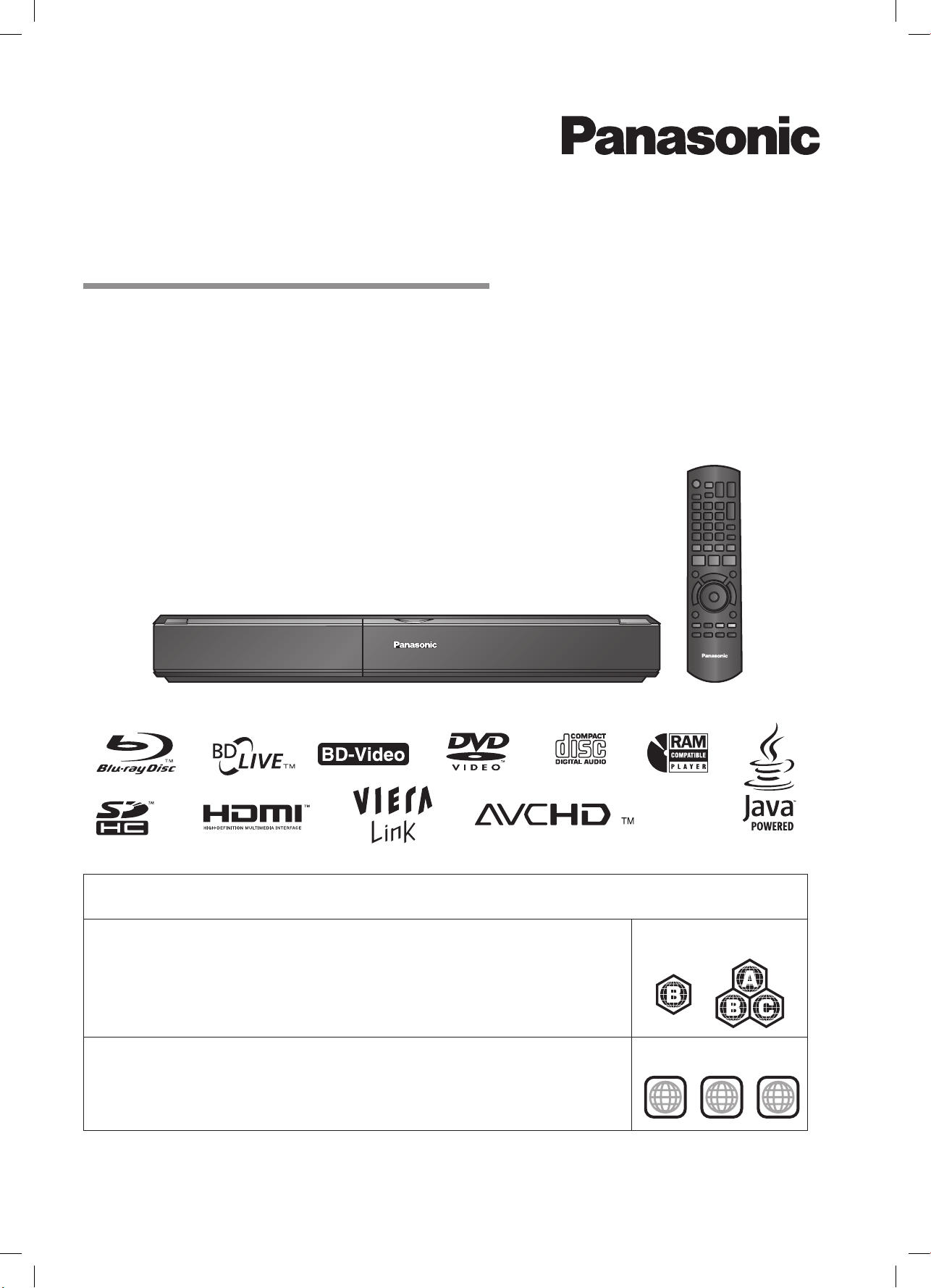
2
ALL
3
5
2
Návod k obsluze
Přehrávač disků Blu-ray
Model č. DMP-BD50
M-DMPBD50-CS
Kód regionu
BD-Video
Přístroj přehrává disky BD-Video s kódem regionu B.
DVD-Video
Přístroj přehrává DVD-video označené štítky obsahující
kód regionu „2“ nebo „ALL“.
Příklad:
Příklad:
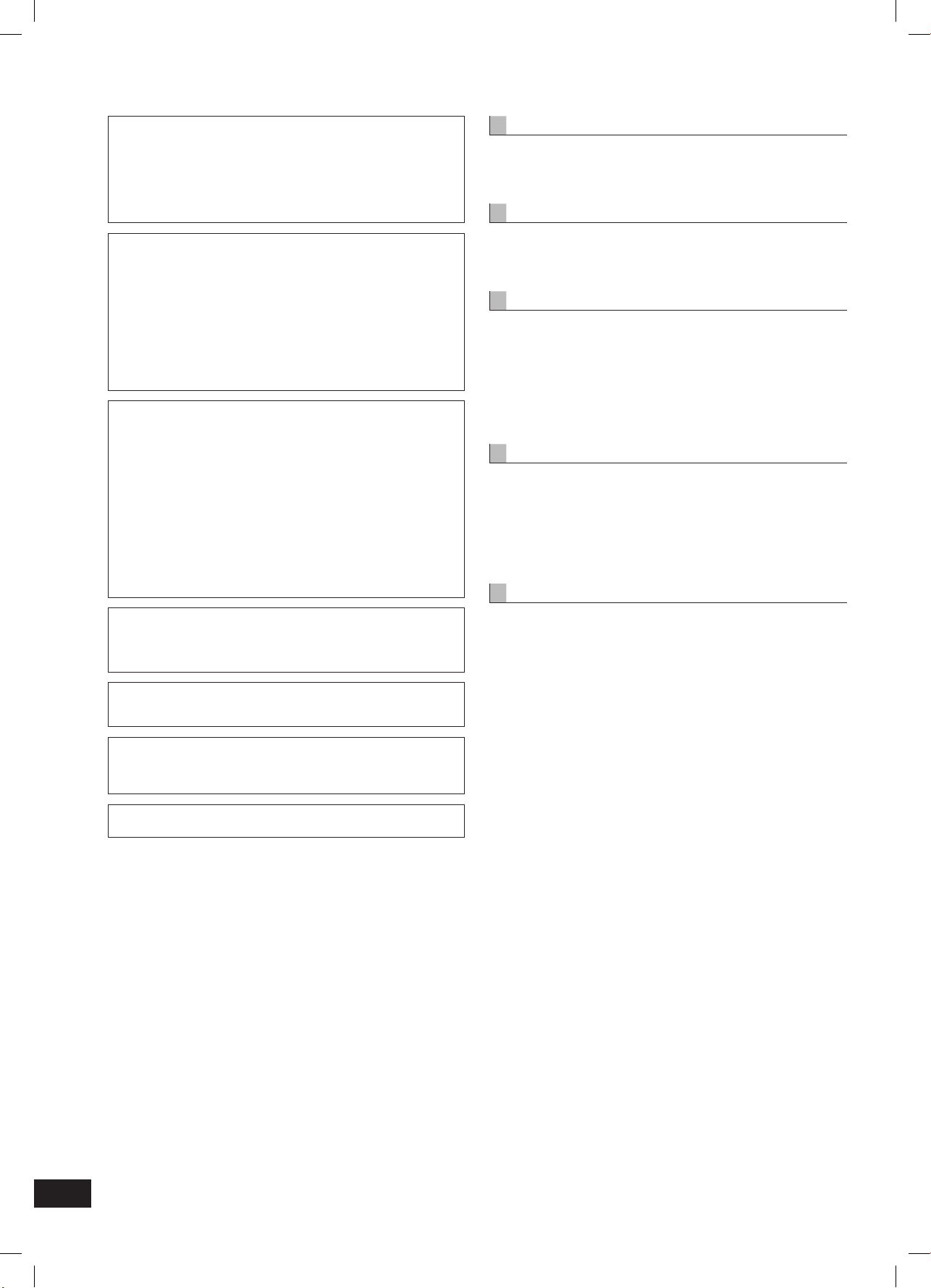
2
RQT9185
UPOZORNĚNÍ!
TENTO VÝROBEK POUŽÍVÁ LASER.
POUŽITÍ OVLÁDACÍCH PRVKŮ, NASTAVENÍ A POSTUPŮ,
KTERÉ NEJSOU POPSÁNY V TOMTO NÁVODU, MŮŽE ZVÝŠIT
RIZIKO ZÁSAHU NEBEZPEČNÝM ZÁŘENÍM LASERU.
NEOTVÍREJTE KRYT VÝROBKU A NEOPRAVUJTE HO SAMI.
OPRAVU PŘENECHTE KVALIFIKOVANÉMU TECHNIKOVI.
Tento přístroj může být během provozu rušen vysokofrekvenčními
signály vysílanými mobilním telefonem. V takovém případě zvětšete
vzdálenost mezi tímto výrobkem a mobilním telefonem.
Síťová zásuvka musí být poblíž přístroje a musí být snadno přístupná.
Zástrčka síťového kabelu by měla být snadno přístupná.
Potřebujete-li přístroj spolehlivě odpojit od zdroje elektrického proudu, vytáhněte síťový kabel ze zásuvky.
UPOZORNĚNÍ!
Při nesprávné výměně baterie hrozí nebezpečí výbuchu. Nahraďte
pouze stejnými nebo ekvivalentními typy doporučenými výrobcem.
Baterie zlikvidujte podle pokynů výrobce.
VAROVÁNÍ:
ABYSTE PŘEDEŠLI NEBEZPEČÍ VZNIKU POŽÁRU, ÚRAZU
ELEKTRICKÝM PROUDEM NEBO POŠKOZENÍ VÝROBKU:
NEVYSTAVUJTE PŘÍSTROJ DEŠTI, VLHKU, KAPAJÍCÍ NEBO
STŘÍKAJÍCÍ VODĚ A NESTAVTE NA NĚJ NÁDOBY NAPLNĚNÉ TEKUTINAMI, NAPŘ. VÁZY.
• POUŽÍVEJTE POUZE DOPORUČENÉ PŘÍSLUŠENSTVÍ.
• NEODSTRAŇUJTE KRYT (NEBO ZADNÍ PANEL); UVNITŘ
PŘÍSTROJE NEJSOU ŽÁDNÉ SOUČÁSTKY, KTERÉ BY
MOHL UŽIVATEL SÁM OPRAVIT. VEŠKERÉ OPRAVY PŘENECHTE KVALIFIKOVANÉMU SERVISU.
UPOZORNĚNÍ!
NEINSTALUJTE TENTO PŘÍSTROJ DO KNIHOVNY, VESTA-
VĚNÉ SKŘÍNĚ NEBO JINÉHO STÍSNĚNÉHO PROSTORU.
ZAJISTĚTE DOSTATEČNOU VENTILACI ZAŘÍZENÍ. DBEJTE,
ABY VENTILAČNÍ OTVORY PŘÍSTROJE NEBYLY ZAKRYTY
ZÁVĚSEM NEBO JINÝM MATERIÁLEM, ZABRÁNÍTE TAK
NEBEZPEČÍ ÚRAZU ELEKTRICKÝM PROUDEM ČI VZNIKU
POŽÁRU KVŮLI PŘEHŘÁTÍ PŘÍSTROJE
• NEZAKRÝVEJTE VĚTRACÍ OTVORY PŘÍSTROJE NOVINAMI,
UBRUSY, ZÁCLONAMI A PODOBNÝMI PŘEDMĚTY.
• NA ZAŘÍZENÍ NEUMISŤUJTE ZDROJE OTEVŘENÉHO OHNĚ,
NAPŘ. ZAPÁLENÉ SVÍČKY.
• VYBITÉ BATERIE LIKVIDUJTE S OHLEDEM NA ŽIVOTNÍ
PROSTŘEDÍ.
TENTO PŘÍSTROJ JE URČEN PRO POUŽITÍ V MÍRNÝCH
KLIMATICKÝCH PODMÍNKÁCH.
Umístění
Přístroj postavte na rovný povrch mimo dosah přímého slunečního světla, zdrojů tepla, vlhkosti a nadměrných otřesů. Tyto vlivy
mohou poškodit skříň a další součástky a tím zkrátit životnost
přístroje. Na zařízení nepokládejte těžké předměty.
Napájecí napětí
Nepoužívejte vysokonapěťové zdroje. Mohlo by dojít k přetížení
přístroje a k požáru. Nepoužívejte zdroj stejnosměrného napětí.
Zdroj pečlivě zkontrolujte, pokud budete přehrávač používat na
lodi nebo na jiném místě, kde se používá stejnosměrné napětí.
Ochrana síťového kabelu
Kontrolujte, že je síťový kabel správně připojen a není poškozen.
Nedostatečný kontakt a poškozené vodiče mohou být příčinou
požáru nebo úrazu elektrickým proudem.
Za kabel netahejte, neohýbejte ho a nestavte na něj žádné těžké
předměty.
Při odpojování síťového kabelu z elektrické zásuvky jej držte
pevně za vidlici. Netahejte za samotnou šňůru, hrozí nebezpečí
úrazu elektrickým proudem. Nemanipulujte se síťovým kabelem,
máte-li mokré ruce. Hrozí úraz elektrickým proudem.
Cizí předměty
Nedovolte, aby se do přístroje dostaly kovové předměty.
To může zavinit úraz elektrickým proudem nebo poruchu.
Nedovolte, aby se do přístroje dostala jakákoliv kapalina.
To může zavinit úraz elektrickým proudem nebo poruchu.
Pokud by taková situace nastala, neprodleně odpojte napájecí
kabel ze zásuvky a obraťte se na prodejce.
Na přístroj ani do něj nestříkejte insekticidní prostředky. Obsahují hořlavé plyny, které se při nastříkání do přístroje mohou vznítit.
Opravy
Nepokoušejte se přístroj sami opravovat. Dojde-li k přerušení zvuku, přestanou-li svítit indikátory, objeví-li se kouř, nebo
vyskytne-li se jakýkoli jiný problém, který není uveden v tomto
návodu k obsluze, odpojte přístroj od zdroje napájení, a obraťte
se na svého prodejce nebo na autorizované servisní středisko.
Při pokusu o opravu nebo demontáž nekvalifikovanou osobou
může dojít k úrazu elektrickým proudem nebo poškození přístroje.
Nebudete-li přístroj delší dobu používat, odpojte napájecí kabel
ze zásuvky, prodloužíte tím životnost přístroje.
Bezpečnostní pokyny

3
RQT9185
Vážený zákazníku,
Děkujeme Vám za nákup tohoto výrobku.
V zájmu optimálního výkonu a bezpečné obsluhy si pozorně přečtěte celý návod.
Před připojováním, používáním nebo seřizováním tohoto přístroje si přečtěte celý návod.
Návod k obsluze uschovejte pro pozdější potřebu.
Dodávané příslušenství
Zkontrolujte si prosím obsah dodávaného příslušenství. Při nákupu náhradního příslušenství uvádějte čísla položek v závorkách.
(Čísla výrobků platná od dubna 2008 se mohou se změnit.)
2 Síťový kabel
Pro kontinentální Evropu
1 Dálkový ovladač
(N2QAYB000185)
1 Audio/video kabel 2 Baterie
pro dálkový ovladač
Pro Velkou Británii a Irsko
Úvod
Upozornění týkající se napájecího kabelu ........2
Bezpečnostní pokyny.......................................... 2
Dodávané příslušenství ......................................3
Informace o disku a kartě ...................................4
Použití dálkového ovladače ............................... 5
Připojení ...............................................................6
Aktualizace firmwaru .......................................... 9
Příručka k ovládání ........................................... 10
Jednoduché nastavení ...................................... 11
Nastavení funkce televizoru a přijímače .........11
Nastavení sítě ....................................................12
Přehrávání
Základní přehrávání (přehrávání videa) .......... 14
Vychutnejte se funkce BD-LIVE nebo
BONUSVIEW BD-Videa .................................. 16
Vychutnejte si zvuk a video s vysokým
datovým tokem BD-Videa ..............................17
Přehrávání kapitol .............................................18
Přehrávání statických snímků .......................... 18
Přehrávání DivX videa ...................................... 20
Přehrávání hudby ..............................................21
Zobrazení nabídky FUNCTIONS (Funkce) ....... 21
Soubory MP3/JPEG/DivX .................................. 22
Ovládání připojeného televizoru
(VIERA Link „HDAVI Control™“) .................. 23
Obsah
Nastavení
Změna nastavení v OSD menu ......................... 24
Změna nastavení přístroje ................................ 26
Odkazy
Často kladené dotazy ........................................ 30
Odstranění problémů ........................................30
Zprávy ................................................................. 34
Manipulace s diskem a kartou ......................... 35
Ošetřování .......................................................... 35
Až se budete přístroje zbavovat ...................... 35
Slovník ................................................................ 36
Technické údaje ................................................ 38
Rejstřík ...............................................................40
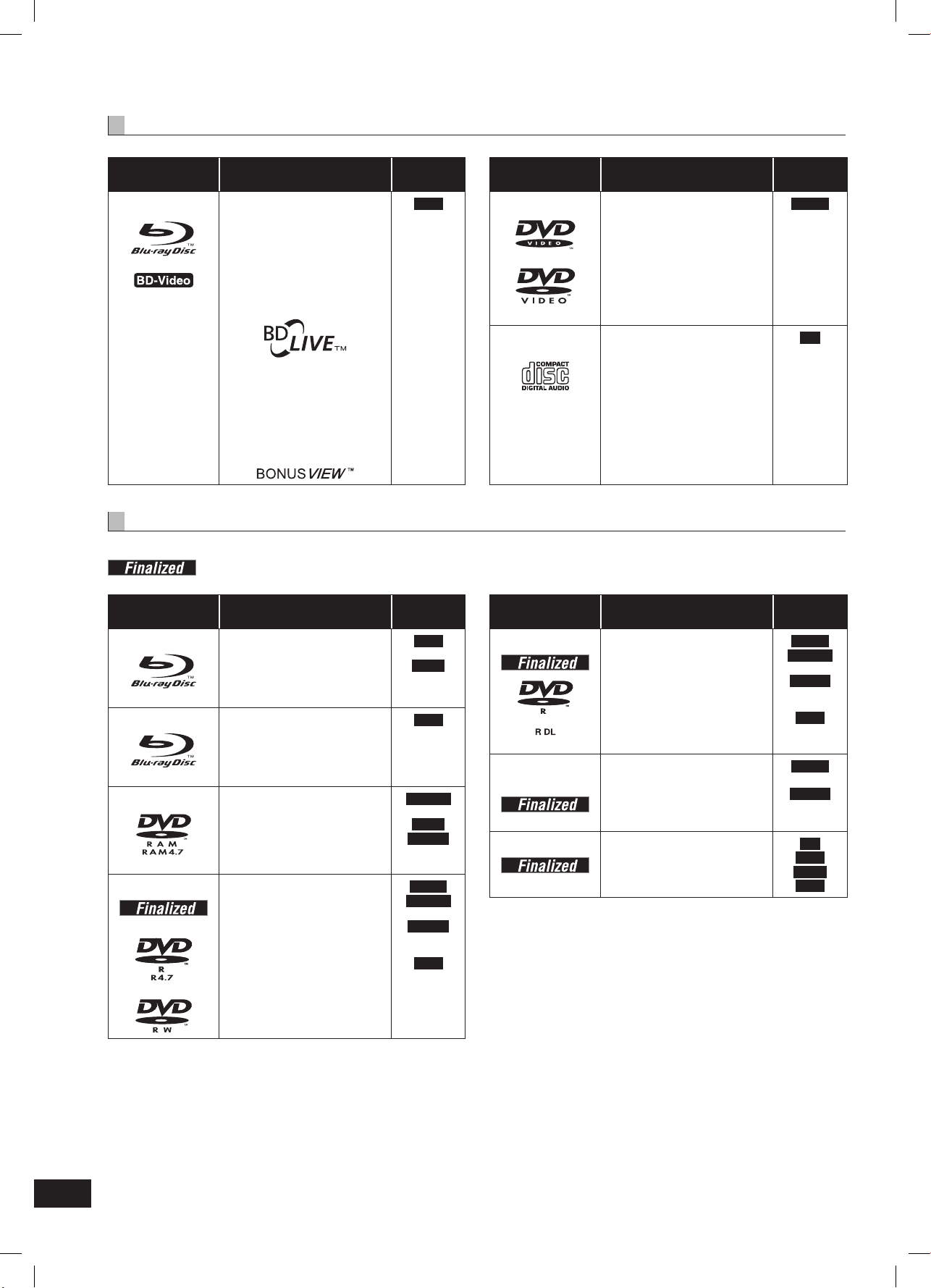
4
RQT9185
Informace o disku a kartě
Typ záznamového
média/ Logo
Vlastnosti
Označení
v textu
BD-Video
High Definition (HD) audio a
video disky
• Disky podporující BD-Live
(BD-ROM version 2 Profile
2), které umožňují využít
interaktivní funkce, je-li jednotka připojena na internet.
Jedná se o doplněk k funkci
BONUSVIEW.
• Disky podporující funkci
BONUSVIEW (BD-ROM version 2 Profile 1 version 1.1/
Final Standard Profile), které
dovolují využít tzv. Virtual
packages (Virtuální balíčky)
nebo Picture-in-picture
(Obraz v obraze).
BD-V
Lisované disky
Seznam shrnuje podporované disky a uvádí příslušná loga (na obalu nebo přímo na disku).
Typ záznamového
média/ Logo
Vlastnosti
Označení
v textu
DVD-Video
Disky s obrazovým a hudebním obsahem ve vysoké
kvalitě
DVD-V
CD
Kompaktní disky audio (CD)
• Funkčnost a kvalita zvuku
disků CD, které nevyhovují
specifikacím CD-DA, (řízené
kopírování CD atd.) nelze
zaručit.
CD
Vypalované disky
V tabulce jsou uvedené disky vytvořené na DVD rekordérech, DVD kamerách, počítačích atd., které lze přehrávat.
(Uzavřen) Toto označení znamená nutnost uzavření disku pomocí DVD přehrávače apod. před přehráváním. Podrobnosti a
ukončení naleznete v návodu k obsluze k příslušnému zařízení.
Typ záznamového
média/ Logo
Vlastnosti
Označení
v textu
BD-RE
• Verze 3 záznamového formátu BD-RE
• JPEG formát
BD-V
JPEG
BD-R
• Verze 2 záznamového formátu BD-R
BD-V
DVD-RAM
• Verze 1.1 záznamového
formátu DVD Video
• JPEG formát
• AVCHD formát (formát digitálního záznamu v rozlišení
HD)
DVD-VR
JPEG
AVCHD
DVD-R/RW
• Formát DVD-Video
• Verze 1.1 záznamového
formátu DVD Video
• AVCHD formát (formát digitálního záznamu v rozlišení
HD)
• Formát DivX (DVD-RW není
podporovaný)
DVD-V
DVD-VR
AVCHD
DivX
Typ záznamového
média/ Logo
Vlastnosti
Označení
v textu
DVD-R DL
• Formát DVD-Video
• Verze 1.2 záznamového
formátu DVD Video
• AVCHD formát (formát digitálního záznamu v rozlišení
HD)
• Formát DivX
DVD-V
DVD-VR
AVCHD
DivX
+R/+RW/
+R DL
• Formát +VR (+R/+RW Video
Recording)
• AVCHD formát (formát digitálního záznamu v rozlišení
HD)
DVD-V
AVCHD
CD-R/RW
• CD-DA formát
• MP3 formát
• JPEG formát
• Formát DivX
CD
MP3
JPEG
DivX
• V závislosti na typu disku, stavu záznamu, použitém způsobu
záznamu a postupu při vytváření souborů se může stát, že disky
nebude možno ve všech případech přehrávat.
• V případě přehrávání disku zaznamenaného ve formátu AVCHD,
video se může v místech, kde byly provedeny úpravy, na okamžik
zastavit.
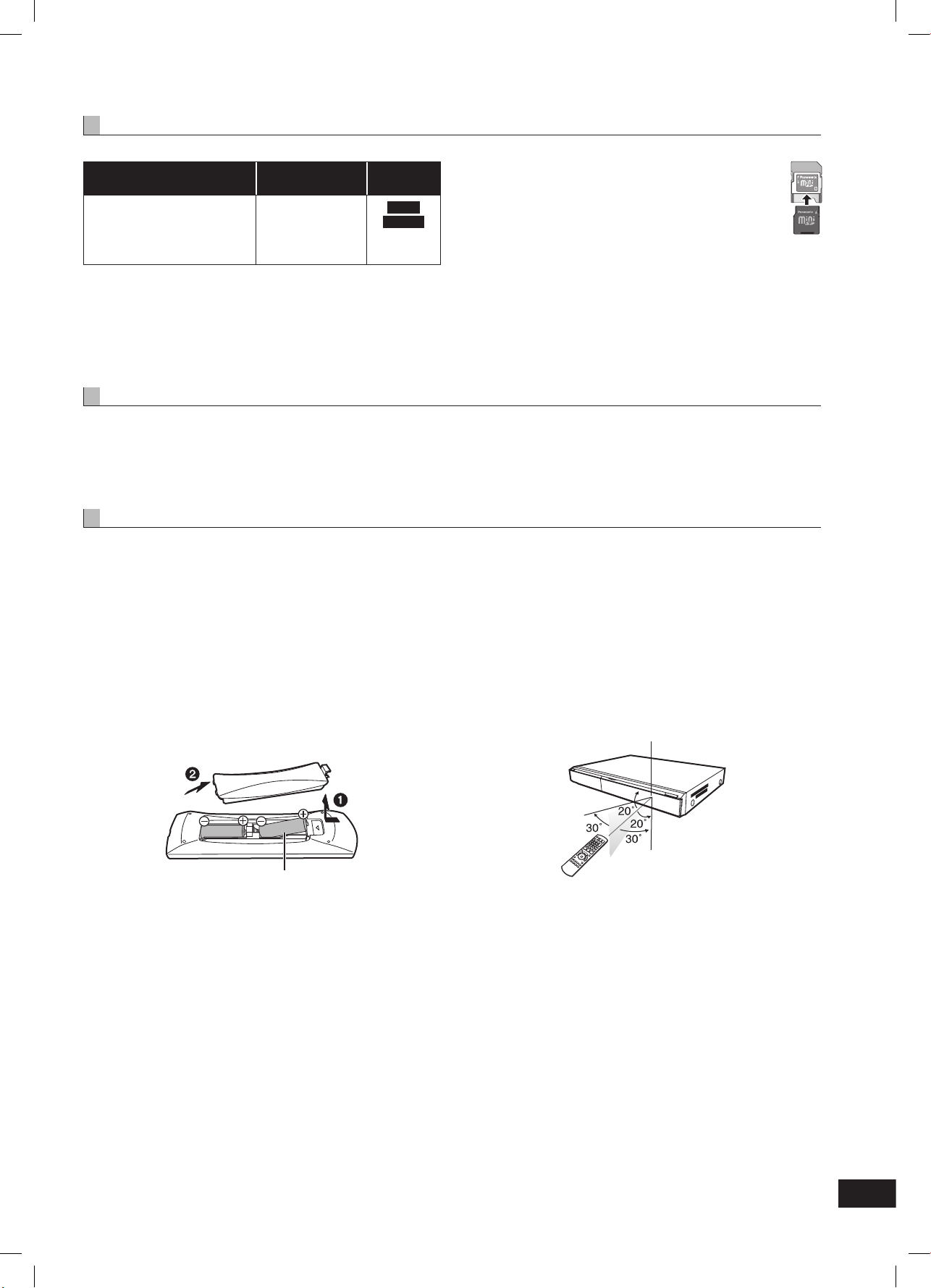
5
RQT9185
SD karty
V tabulce jsou uvedené karty se záznamem pořízeným pomocí videokamery s vysokým rozlišením Panasonic nebo PC apod., které lze přehrávat.
Typ záznamového média Vlastnosti
Označení
v textu
Paměťová karta SD*
(8 MB až 2 GB)
Paměťová karta SDHC
(4 GB až 32 GB)
• JPEG formát
• AVCHD formát
JPEG
AVCHD
* Včetně karet miniSD a microSD
• Chcete-li používat SD karty o kapacitě 4 GB až 32 GB, bude to
možné, jen u karet označených logem SDHC.
• Toto zařízení je kompatibilní s paměťovými kartami SD ve formátu
FAT12, FAT16 a kartami SDHC ve formátu FAT32.
• V tomto návodu k obsluze jsou karty obsažené v tabulce
( výše) označovány souhrnně jako SD karty.
• Karty miniSD a microSD je nezbytné používat s adaptérem,
který se dodává s kartou.
• Využitelná velikost paměti je nepatrně nižší než udávaná
kapacita paměťové karty.
• Pokud je SD karta naformátována na počítači, nebude ji
pravděpodobně možné použít tímto přístrojem.
• Doporučujeme použití SD karet Panasonic.
• Paměťovou kartu uchovávejte mimo dosah dětí, aby ji náhodou
nespolkly.
• V případě přehrávání z karty zaznamenané ve formátu AVCHD se
může video na místech, kde byly provedeny úpravy, na okamžik
zastavit.
• Přepínač ochrany proti zápisu přepněte do polohy „LOCK“, abyste
zabránili náhodnému smazání.
ADAPTER
Informace k BD-Video
• Vychutnejte si funkce BD-Live ( 16), jako je připojení k síti. Funkce se liší podle disku.
• Vysoký datový tok zvukového doprovodu BD-Video, jako je Dolby Digital Plus, Dolby TrueHD, DTS-HD High Resolution Audio
a DTS-HD Master Audio ( 17)
Tento přístroj je schopen přehrávat zvuk o vysokém datovém toku ze záznamu BD-Video prostřednictvím zesilovače/receiveru ve formátu
bitového proudu. Kromě toho, pokud váš zesilovač nebo receiver není schopen dekódovat zvuk při vysokém datovém toku, můžete si přesto
vychutnat kvalitní zvuk BD-Videa, protože funkci dekódování může zajistit přístroj sám.
Disky, které nelze přehrávat
• BD-RE v kazetě
• 2,6 GB a 5,2 GB DVD-RAM
• 3,95 GB a 4,7 GB DVD-R pro authoring
• DVD-RAM, které nelze vyjmout z kazety
• Verze 1.0 DVD-RW disku
• +R 8 cm, DVD-ROM, CD-ROM, CDV, SACD, Photo CD, MV-Disc
a PD
• DVD-Audio
• Video CD a SVCD
• WMA disky
• HD DVD
• Ostatní disky, které nejsou uvedeny v tabulce podporovaných disků
Použití dálkového ovladače
Baterie
Polarita (+ a -) musí odpovídat symbolům na ovladači.
Při zavírání víčka jej nasuňte ze strany - (minus).
R6/LR6, AA
• Nepoužívejte baterie určené k dobíjení.
• Nepoužívejte současně nové a vybité baterie.
• Nikdy současně nepoužívejte různé typy baterií.
• Nevystavujte je vysokým teplotám nebo otevřenému ohni.
• Nenechávejte je dlouhou dobu v automobilu na přímém slunci
s uzavřenými dveřmi a okny.
• Nerozebírejte je a vyhněte se zkratu.
• Nepokoušejte se dobíjet běžné alkalické nebo manganové baterie.
• Nepoužívejte baterie v případě, že je z povrchu baterie sejmuta
ochranná fólie.
Při nesprávném zacházení by mohl unikat elektrolyt, který může
poškodit dálkový ovladač a způsobit požár.
Pokud nebudete dálkový ovladač delší dobu používat, vyjměte
z něho baterie. Uložte je na chladném, suchém místě.
Použití
Senzor signálu dálkového ovladače
7 m přímo před přístrojem
V případě, že po výměně baterií nelze dálkovým ovladačem přístroj
nebo jiné zařízení ovládat, zadejte znovu kódy ( 11, 33).
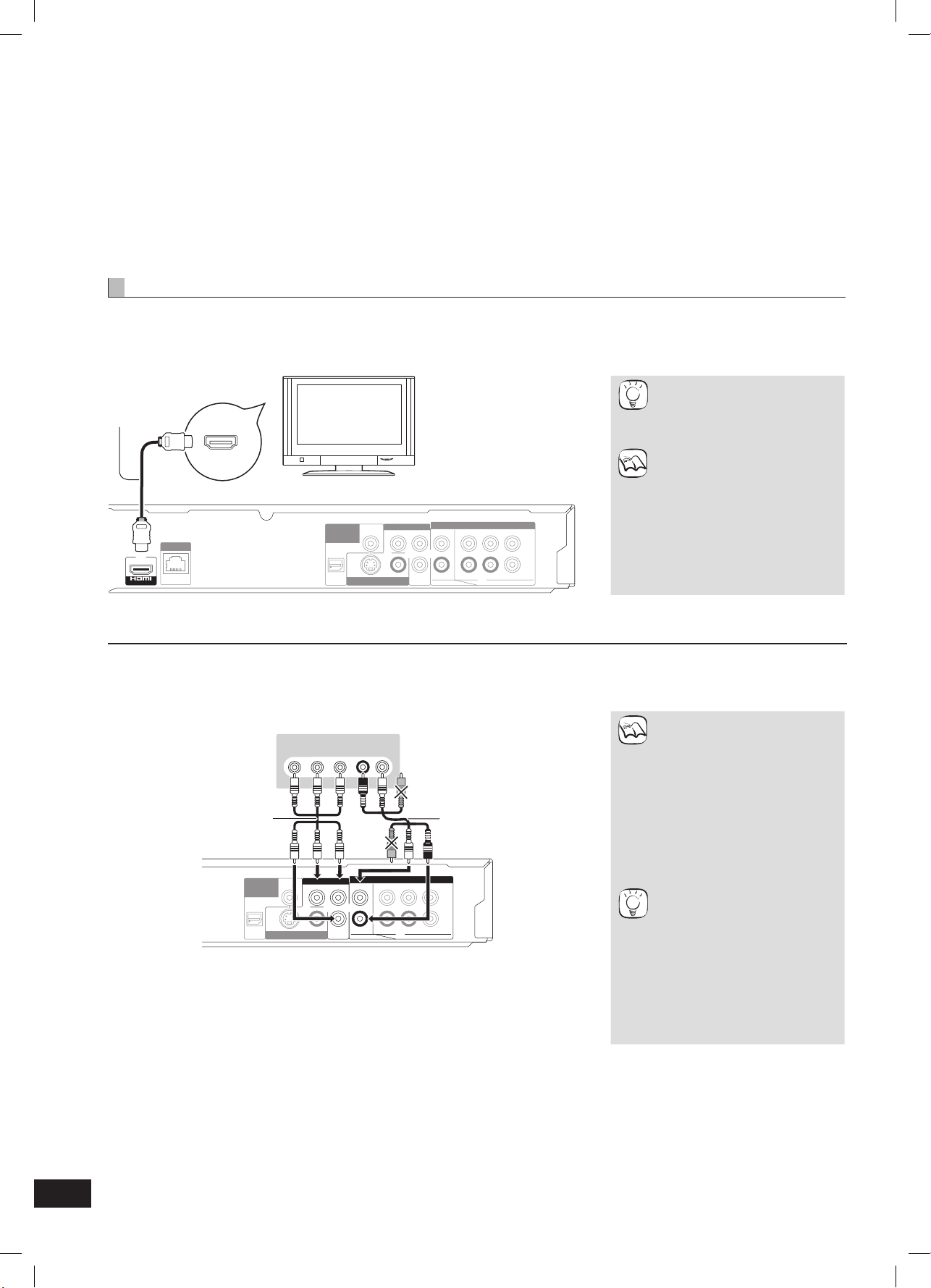
6
RQT9185
Připojení
• Nepokládejte přehrávač na zesilovače nebo podobná zařízení, která se za provozu zahřívají. Vysoká teplota může přístroj poškodit.
• Přehrávač nepřipojujte přes videorekordér. Obraz se nemusí kvůli systému ochrany proti kopírování správně zobrazit.
• Před zapojením vypněte všechna zařízení a přečtěte si příslušné návody k použití.
TIPY
POTŘEBNÁ NASTAVENÍ
• „HDMI Video Mode“ a „HDMI
Audio Output“: „On“ (Zap.)
( 28)
POZNÁMKA
Požitek z bohatšího zvuku
• Použijte ještě zapojení E, F
nebo G ( 7, 8).
Při zapojení F nebo G nastavte
„HDMI Audio Output“ na „Off“
(Vyp.) ( 28)
Takové zapojení umožní použití
VIERA Link „HDAVI Control“
( 23).
AV OUT
FRONT R /R
VIDEO OUTS VIDEO OUT
OPTICAL
COAXIAL
FRONT L /L
SUBWOOFER
CENTE
RSURROUND
AUDIO OUT
COMPONENT VIDEO OUT
DIGITAL AUDIO
OUT
(
PCM/BITSTREAM
)
2ch 5.1ch
Y P
B
P
R
L
R
L
R
LAN
10BASE-T/
100BASE-TX
Please
connect
directly
to TV
.
COMPONENT
VIDEO IN
AUDIO IN
R L
FRONT R /R
VIDEO OUTS VIDEO OUT
OPTICAL
COAXIAL
FRONT L /L
SUBWOOFE
R
CENTERSURROUND
AUDIO OUT
COMPONENT VIDEO OUT
DIGITAL AUDI
O
OUT
(
PCM/BITSTREAM
)
2ch 5.1ch
Y P
B
P
R
L
R
L
R
Please
connect
directly
to TV
.
• Nelze použít kabely, které nevyhovují požadavkům rozhraní HDMI.
• Používejte kabely High Speed HDMI s logem HDMI (dle vyobrazení na obálce). Doporučujeme použití kabelu HDMI značky Panasonic.
Doporučené číslo součásti:
RP-CDHG10 (1,0 m), RP-CDHG15 (1,5 m), RP-CDHG20 (2,0 m), RP-CDHG30 (3,0 m), RP-CDHG50 (5,0 m), atd.
• Je-li na výstupu signál 1080p, použijte kabely HDMI 5,0 metrů nebo kratší.
Připojení televizoru
A Připojení k výstupnímu konektoru HDMI AV OUT
Umožní vychutnat si vysoce kvalitní, digitální obraz a zvuk.
Kabel HDMI
Televizor
kompatibilní
s HDMI
Vstup HDMI IN
Zadní panel přístrojeHDMI AV OUT
B Připojení k výstupnímu konektoru COMPONENT VIDEO OUT
Připojení ke konektorům komponentní video s podporou signálů 720p (750p) a 1080i (1125i) dovolí vychutnat se obraz s rozlišením High
definition.
Zadní panel přístroje
Televizor
Kabel pro komponentní
video
Kabel audio/video
(součást balení)
POZNÁMKA
• Propojujte konektory se stejnou
barvou.
• Odpojte žlutý konektor audio/
video kabelu.
• Rozlišení video výstupu je omezeno na „576p/480p“ v případě disků DVD-Video, DivX a
disků BD-Video zaznamenaných
rychlostí 50 snímků za vteřinu a
výstupu z konektorů COMPONENT VIDEO OUT.
TIPY
Videosignál s vysokým rozlišením/progresivní videosignál
• Připojte k televizoru, který podporuje 576p/480p a výše.
• Parametr „Component Resolution“ nastavte na „576p/480p“,
„720p“ nebo „1080i“. ( 28)
• „HDMI Video Mode“ nastavte
na „Off“ (Vyp.). ( 28)
Jinak bude na výstupu signál
576i/480i.
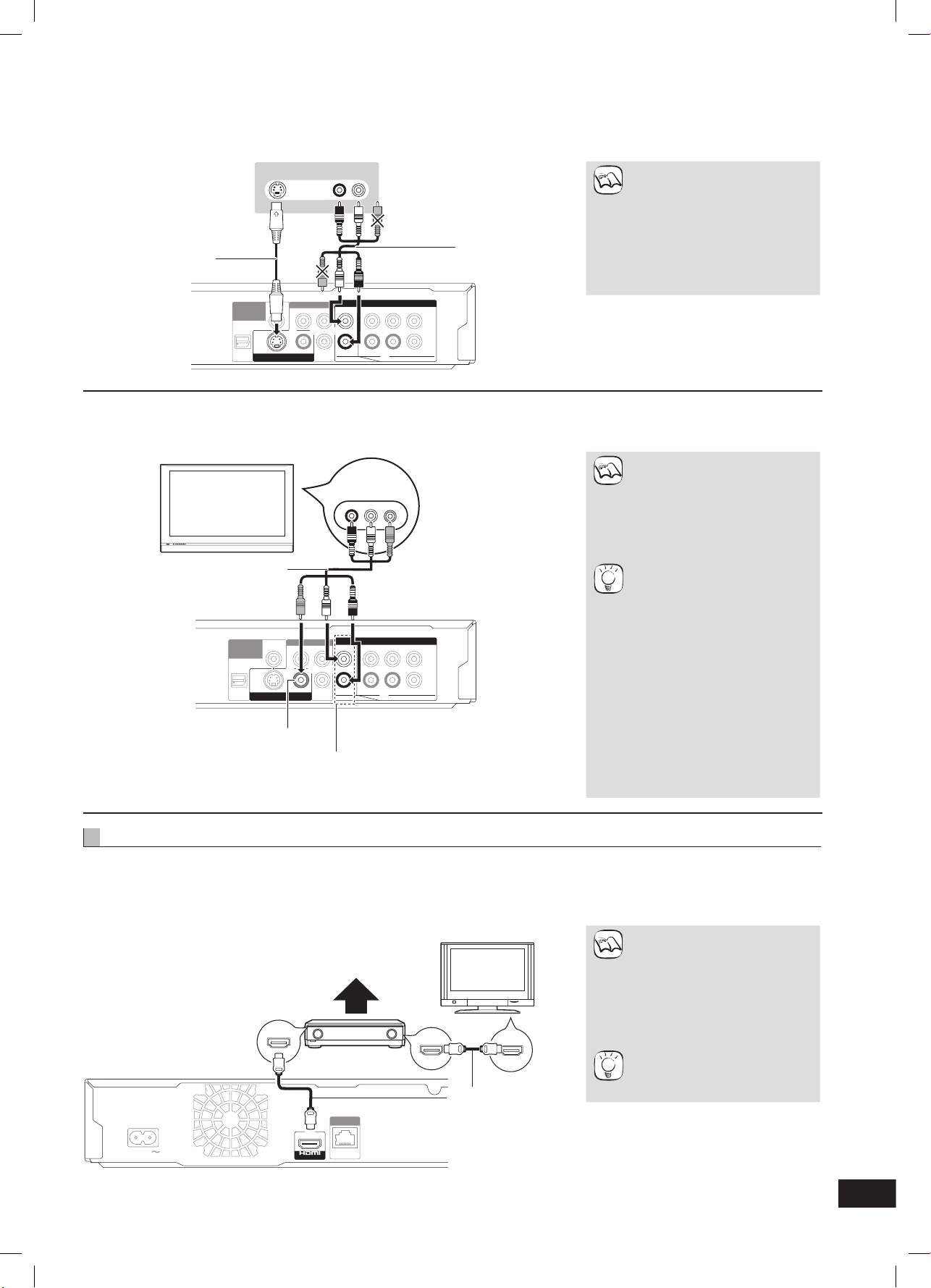
7
RQT9185
FRONT R /R
VIDEO OUTS VIDEO OUT
OPTICAL
COAXIAL
FRONT L /L
SUBWOOFER
CENTERSURROUND
AUDIO OUT
COMPONENT VIDEO OUT
DIGITAL AUDIO
OUT
(
PCM/BITSTREAM
)
2ch 5.1ch
Y
P
B
P
R
L
R
L
R
Please
connect
directly
to TV.
AUDIO IN
R L
S VIDEO IN
AUDIO IN
R L
VIDEO IN
FRONT R /R
VIDEO OUTS VIDEO OUT
OPTICAL
COAXIA
L
FRONT L /L
SUBWOOFER
CENTERSURROUND
AUDIO OUT
COMPONENT VIDEO OUT
DIGITAL AUDIO
OUT
(
PCM/BITSTREAM
)
2ch 5.1ch
Y P
B
P
R
L
R
L
R
Please
connect
directly
to TV.
POZNÁMKA
• Toto připojení není vhodné pro
přenos obrazu s rozlišením High
definition.
Pro high definition video použijte
zapojení A nebo B ( 6).
• Odpojte žlutý konektor audio/
video kabelu.
• Skutečná kvalita obrazu závisí
také na připojeném televizoru.
C Připojení k výstupnímu konektoru S VIDEO OUT
Výstup S VIDEO OUT poskytuje živější obraz než výstup VIDEO OUT.
Kabel S Video
Televizor
Zadní panel přístroje
Kabel audio/video
(součást balení)
Zadní panel přístroje
Televizor
D Připojení k výstupnímu konektoru VIDEO OUT
Kabel audio/video
(součást balení)
POZNÁMKA
• Propojujte konektory se stejnou
barvou.
• Toto připojení není vhodné pro
přenos obrazu s vysokým rozlišením High definition.
Pro high definition video použijte
zapojení A nebo B ( 6).
TIPY
* Kvalitní stereofonní zvuk získáte
připojením jednoho konce audio
kabelů ke konektorům AUDIO
OUT a druhého k 2kanálovým
audio vstupům analogového
zesilovače/receiveru nebo jiné
součásti systému místo k televizoru.
Zlepšení kvality obrazu
• Použijte zapojení B ( 6)
nebo C.
Požitek z bohatšího zvuku
• Použijte zapojení F nebo G
( 8). (Odpojte červený a bílý
konektor.)
VIDEO OUT
Dvoukanálový výstup AUDIO OUT*
Vstup AUDIO/VIDEO IN
AC IN
AV OUT
LAN
10BASE-T/
100BASE-TX
Připojení zesilovače/receiveru
E Připojení k výstupnímu konektoru HDMI AV OUT
Po připojení ke kompatibilnímu zesilovači/přijímači se můžete těšit z prostorového zvuku zaznamenaného ve formátu Dolby Digital Plus,
Dolby TrueHD nebo DTS-HD.
POZNÁMKA
NASTAVENÍ
• „HDMI Video Mode“ a „HDMI
Audio Output“: „On“ ( 28)
• „Reproduktor“: „Multi-Channel“
( 28)
• „Digital Audio Output“: v závislosti na připojeném zesilovači/přijímači ( 27)
TIPY
Takové zapojení umožní použití
VIERA Link „HDAVI Control“
( 23).
Vícekanálové reprosoustavy
Zadní panel přístroje
Kabel HDMI
Vstup HDMI IN
Výstup
HDMI OUT
Televizor
kompatibilní
s HDMI
Zesilovač/receiver
kompatibilní s HDMI
Vstup HDMI IN
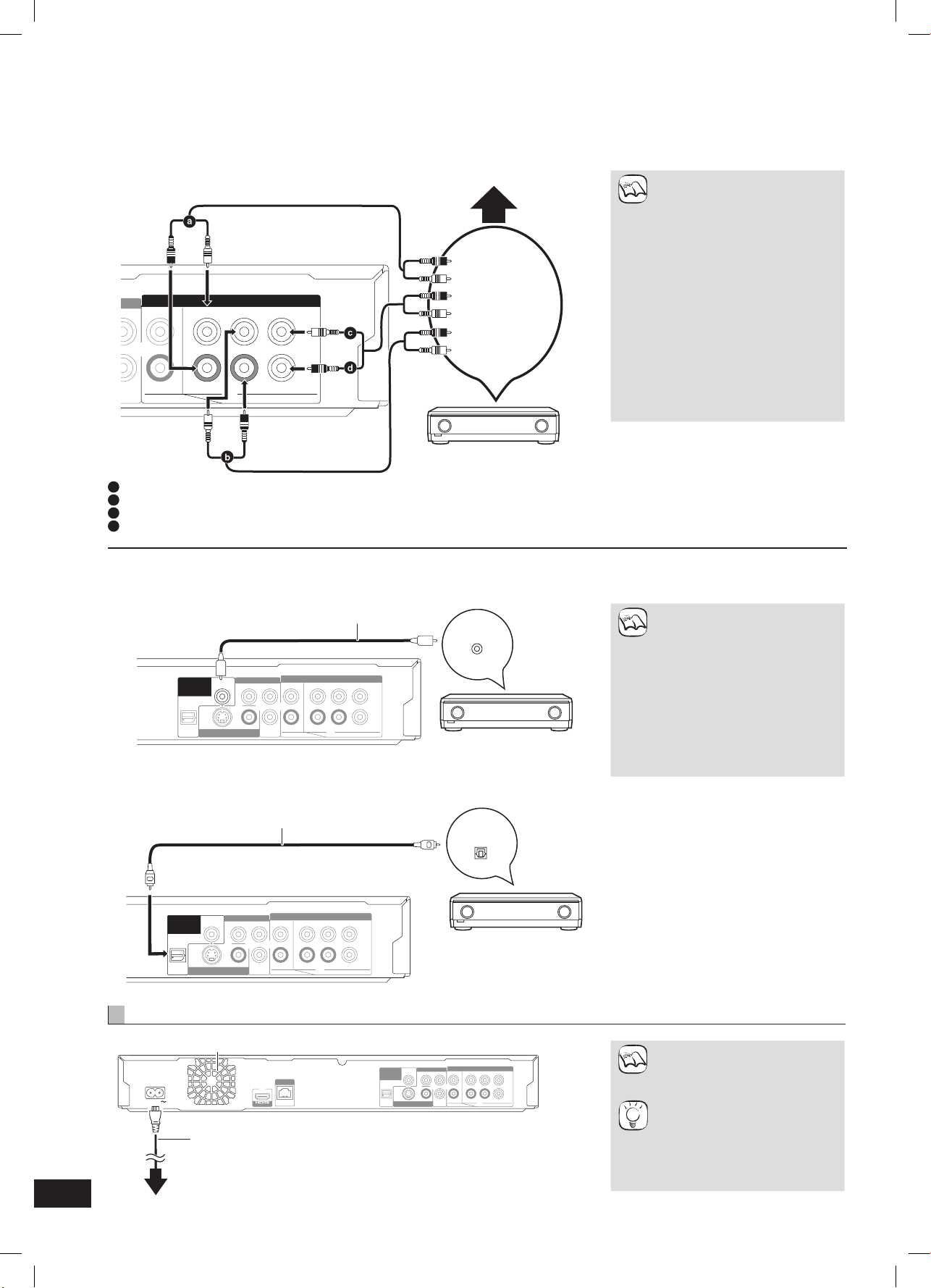
8
RQT9185
FRONT R /R
FRONT L /L
SUBWOOFER
CENTERSURROUND
AUDIO OUT
2ch 5.1ch
P
B
P
R
L
R
L
R
FRONT R /R
VIDEO OUTS VIDEO OUT
OPTICAL
COAXIAL
FRONT L /L
SUBWOOFER
CENTERSURROUND
AUDIO OUT
COMPONENT VIDEO OUT
DIGITAL AUDIO
OUT
(
PCM/BITSTREAM
)
2ch 5.1ch
Y
P
B
P
R
L
R
L
R
COAXIAL IN
Please
connect
directly
to TV.
FRONT R /R
VIDEO OUTS VIDEO OUT
OPTICAL
COAXIAL
FRONT L /L
SUBWOOFER
CENTERSURROUND
AUDIO OUT
COMPONENT VIDEO OUT
DIGITAL AUDIO
OUT
(
PCM/BITSTREAM
)
2ch 5.1ch
Y
P
B
P
R
L
R
L
R
OPTICAL IN
Please
connect
directly
to TV.
AC IN
AV OUT
FRONT R /R
VIDEO OUTSVIDEO OUT
OPTICAL
COAXIAL
FRONT L /L
SUBWOOFE
R
CENTERSURROUND
AUDIO OUT
COMPONENTVIDEO OUT
DIGITAL AUDIO
OUT
(
PCM/BITSTREAM
)
2ch 5.1ch
Y P
B
P
R
L
R
L
R
LAN
10BASE-T/
100BASE-TX
Please
connec
t
directl
y
to TV.
Připojení napájecího kabelu
POZNÁMKA
Připojte jej až v případě, že jsou
provedena všechna ostatní
připojení.
TIPY
Úspora energie
Tento přístroj spotřebovává malé
množství energie, i když je vypnutý
(méně než 1 W). Nebudete-li jej
delší dobu používat, odpojte ze zásuvky napájecí kabel kvůli úspoře
energie.
Vícekanálové reprosoustavy
Ventilátor
Zesilovač/receiver s integrovaným dekodérem nebo kombinace dekodér-zesilovač/receiver
Do elektrické zásuvky
(střídavé napětí 230 až 240 V, 50 Hz)
Zadní panel přístroje
Napájecí kabel
(součást dodávky)
F Připojení k výstupnímu konektoru AUDIO OUT 5.1 kanál
Pokud připojíte kompatibilní zesilovač/receiver ke konektorům 5.1kanálového výstupu AUDIO OUT, můžete si vychutnat prostorový zvuk.
POZNÁMKA
NASTAVENÍ
• „Reproduktor“: „Multi-Channel“
( 28)
• 7.1 kanálový disk je upraven
na 5.1 kanálový zvuk.
Po připojení televizoru, který je
kompatibilní s HDMI ( 6, A)
nebo jiného zařízení.
• „HDMI Audio Output“: „Off“ (Vyp.)
( 28)
(Jinak je zvuk reprodukován
televizorem a pokud je originál
v šesti a více kanálech, bude převeden do pouhých dvou kanálů.
• U některých disků nemusí
záznam všechny zvukové kanály
obsahovat.
Audio kabely
připojte ke konektorům, které odpovídají použitým
reprosoustavám.
Zesilovač/přijímač
s 5.1kanálovým
vstupem AUDIO IN
Zadní panel přístroje
Zadní panel přístroje
Připojení kabelů
a
Přední reprosoustava (L/P)
b
Prostorová reprosoustava (L/P)
c
Centrální reproduktor
d
Subwoofer
G Připojení k výstupnímu konektoru DIGITAL AUDIO OUT
Připojení k zesilovači/přijímači prostřednictvím konektoru COAXIAL nebo OPTICAL vám umožní těšit se z prostorového zvuku.
Přes COAXIAL
Přes OPTICAL
POZNÁMKA
NASTAVENÍ
• „Digital Audio Output“: v závislosti na připojeném zesilovači/přijímači ( 27)
Po připojení televizoru, který je
kompatibilní s HDMI ( 6, A)
nebo jiného zařízení.
• „HDMI Audio Output“: „Off“ (Vyp.)
( 28)
(V opačném případě nemusí být
zvuk reprodukován správně.)
Zadní panel přístroje
Digitální optický audio kabel
Koaxiální kabel
Zesilovač/přijímač s integrovaným dekodérem nebo kombinací dekodér-zesilovač/přijímač
Vstup
Vstup
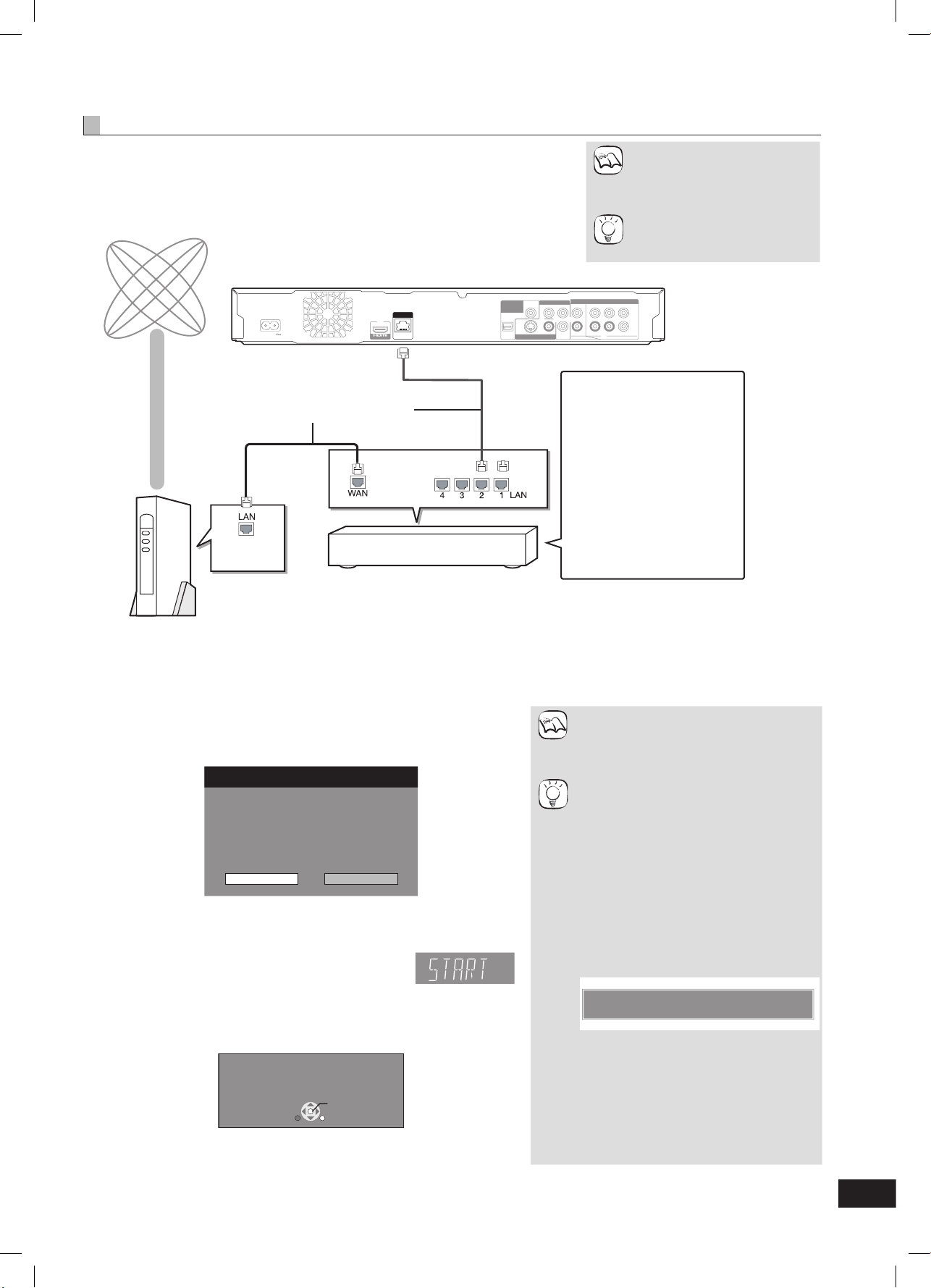
9
RQT9185
Připojení k síti
H Práce se sítí
Připojíte-li přístroj k síti s rychlým přístupen na internet, budete moci využívat disky,
které nabízejí funkci BD-Live. ( 16)
Připojení na internet také umožňuje provádět automatické dotazy na nejnovější verze
firmwaru. ( níže)
POZNÁMKA
• Po připojení na internet proveďte
potřebná nastavení. ( 12)
• Připojení jiného než síťového
(LAN) kabelu do konektoru LAN
může přístroj vážně poškodit.
TIPY
• Ke spojení s ostatními síťovými
prvky používejte jen stíněný
síťový (LAN) kabel.
AC IN
AV OUT
FRONT R /R
VIDEO OUTS VIDEO OUT
OPTICAL
COAXIAL
FRONT L /L
SUBWOOFER
CENTERSURROUND
AUDIO OUT
COMPONENT VIDEO OUT
DIGITAL AUDI
O
OU
T
(
PCM/BITSTREA
M
)
2ch 5.1ch
Y P
B
P
R
L
R
L
R
Please
connec
t
directly
to
TV.
LAN
10BASE-T/
100BASE-TX
Internet
Zadní panel přístroje
• Jestliže komunikační zařízení
(modem apod.) neplní funkci
broadband routeru: Použijte
samostatný broadband router.
Pokud komunikační zařízení
(modem apod.) plní funkci
broadband routeru, ale nemá
už žádný volný port: Použijte
rozbočovač.
• Použijte směrovač (router),
který podporuje rozhraní
10BASE-T/100BASE-TX.
Tzv. přímý (nekřížený) síťový kabel
(není součástí dodávky)
Rozbočovač nebo broadband
router
Telekomunikační zařízení
(modem atd.)
Je-li přístroj trvale připojený k internetu, vždy při zapnutí provede automaticky kontrolu, jestli neexistuje novější verze firmwaru.
Pokud existuje novější verze firmwaru, zobrazí se následující zpráva. Rozhodněte
se pro „Yes“ nebo „No“ (Ano/Ne).
POZNÁMKA
• Stažení může trvat i několik minut. Může
trvat i déle a někdy se nemusí zdařit, záleží
na podmínkách připojení k internetu. Automatická aktualizace funguje jen s rychlým
připojením (tzv. broadband).
TIPY
• Jestliže se stažení nezdaří, nebo když
přístroj není připojený na internet, můžete
si aktualizační soubor firmwaru stáhnou z
webové stránky http://panasonic.net/support
a vypálit jej na disk CD-R.
• Když je přístroj připojený k internetu, mohou
vám být účtovány komunikační poplatky.
• Pokud nechcete, aby přístroj automaticky
kontroloval existenci nejnovějších verzí
firmwaru při každém zapnutí, nastavte parametr „Automatic Update“ ne „Off“ (Ne). ( 29)
Ruční spuštění aktualizace firmwaru
Jestliže je aktualizace firmwaru při zapnutí přístroje vypnutá, zobrazí se při vyvolání nabídky
FUNCTIONS (Funkce) zpráva.
Please update firmware from Setup.
Můžete provést aktualizaci firmwaru ručně.
1) Stiskněte [SETUP].
2) Pomocí [5, °] vyberte položku „General“
(Obecné) a stiskněte [OK].
3) Pomocí [5, °] vyberte „Firmware Update“
(Aktualizace firmwaru) a stiskněte [OK].
4) Pomocí [5, °] vyberte „Update Now“ (Aktu-
alizovat) a stiskněte [OK].
5) Pomocí[2, 3] vyberte „Yes“ (Ano) a stisk-
něte [OK].
Aktualizace firmwaru
Firmware Update
Yes No
The latest version of firmware exists.
Latest version:
x.x
Current version: x.x
Do you want to start firmware update?
• Vyberete-li „Yes“, postupujte dále podle pokynů na obrazovce.
• Rozhodnete-li se pro „No“, můžete provést aktualizaci později ručně. ( vpravo)
Po stažení nejnovější verze firmwaru se systém restartuje
a při tom proběhne i aktualizace firmwaru.
Během restartu zhasne obrazovka a na displeji přístroje se
objeví zpráva „START“.
Po aktualizaci a firmwaru a restartu systému se zobrazí zpráva, která informuje
o dokončení aktualizace.
• Během procesu aktualizace nelze provádět žádné operace. Vypnete-li přístroj
nebo budete mačkat nějaká tlačítka, můžete jej vážně poškodit.
Firmware has been updated.
Current version:
x.x
RETURN
OK
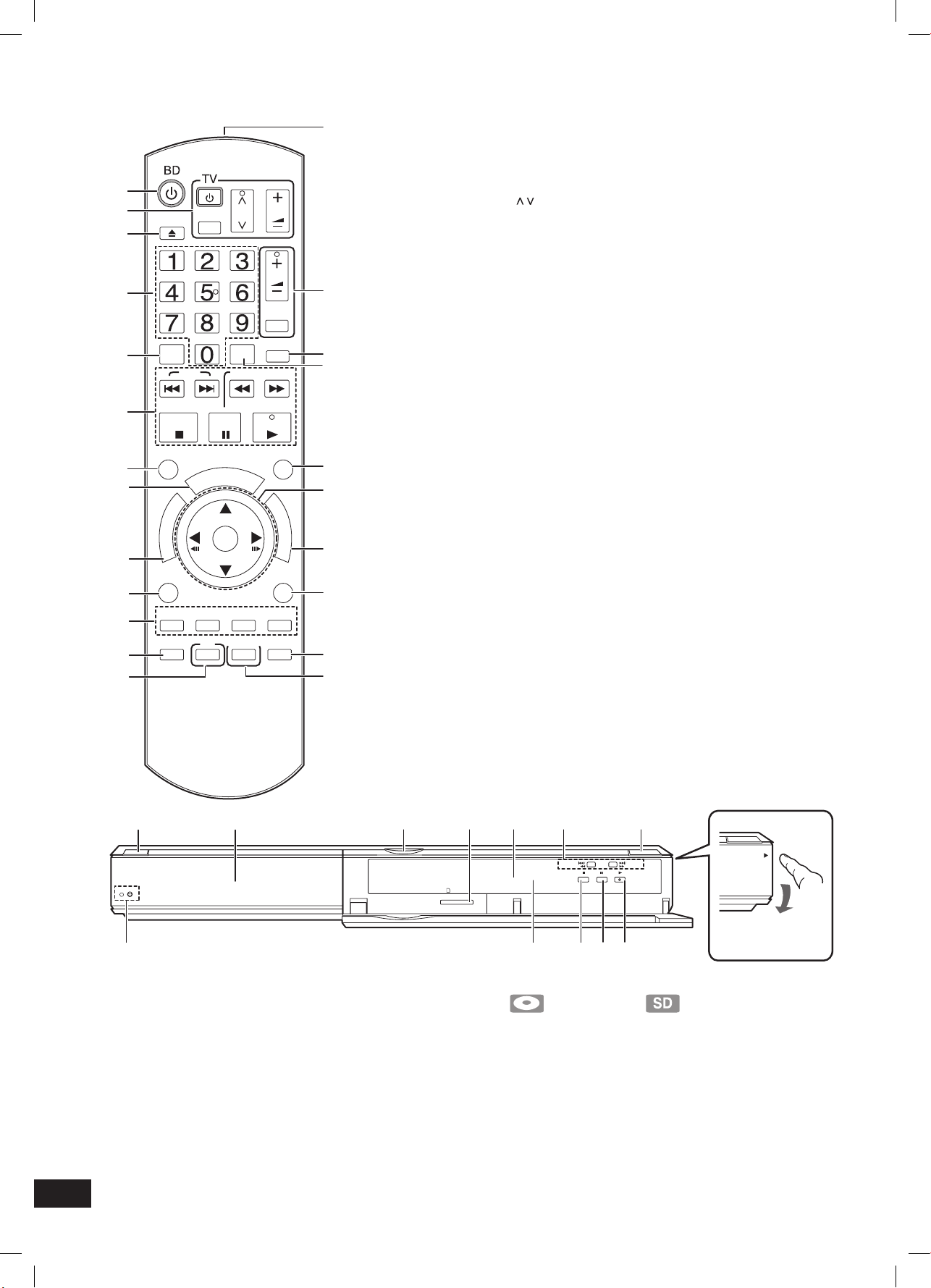
10
RQT9185
Příručka k ovládání
VOL
RE-MASTER
SKIP
SLOW/SEARCH
STATUS
FUNCTIONS
A B C D
RETURN
OPTION
AUDIO
MUTING
P
O
P
-
U
P
M
E
N
U
PLAY
PAUSE
STOP
CANCEL
PIP
SECONDARY
AUDIO
BD/SD
SETUP
D
I
R
E
C
T
N
A
V
I
G
A
T
O
R
OK
RECEIVER
CH
VOL
AV
OPEN/CLOSE
T
O
P
M
E
N
U
D
I
S
P
L
A
Y
1
2
3
4
5
6
7
8
9
0
qa
qs
qd
qf
qg
qh
qj
qk
ql
w;
wa
ws
wd
PULL-OPEN
SD CARD
1 3
2 9
q; qa qs
4 5 6 7
8
1 Zapnutí a vypnutí přehrávače ( 11)
2 Tlačítka pro ovládání televizoru ( 11)
Televizor můžete ovládat prostřednictvím dálkového ovladače
přehrávače.
[c TV]: Zapnutí a vypnutí televizoru
[AV]: Přepnutí vstupního kanálu
[ CH]: Výběr kanálu
[+ – VOL]: Ovládání hlasitosti
3 Otevřít nebo zavřít diskovou mechaniku ( 14)
4 Číselná tlačítka
Výběr čísla titulu atd./zadávání čísel ( 15)
5 Cancel (Zrušit)
6 Ovládací tlačítka pro základní přehrávání ( 14, 15)
7 Zobrazení stavových zpráv ( 15)
8 Zobrazení Pop-up (vyskakovacího) menu ( 14)
9 Zobrazení Top menu/Direct Navigator ( 14)
0 Zobrazení menu OPTION (možnosti) ( 18)
qa Tlačítka pro přehrávání BD-Video disků obsahujících aplikace
Java™ (BD-J). Podrobnější informace najdete přímo na obalu
příslušného disku.
Tlačítka [A] a [B] se používají také v menu „Title View“, „Picture
View“ a „Album View“ ( 18).
qs Zobrazení Setup menu (Nastavení) ( 26)
qd Zapnutí/vypnutí druhotného obrazu (obraz v obraze) ( 16)
qf Vysílač signálu dálkového ovladače
qg Tlačítka pro ovládání přijímače ( 11)
Přijímač můžete ovládat prostřednictvím dálkového ovladače
zařízení.
[+ – VOL]: Ovládání hlasitosti
[MUTING]: Dočasné vypnutí zvuku
qh Přirozenější reprodukce zvuku ( 15)
qj Výběr zvukového doprovodu ( 15)
qk Zobrazení menu FUNCTIONS (funkce) ( 21)
ql Výběr/OK, krokování ( 15)
w; Zobrazení menu na obrazovce ( 24)
wa Tlačítko pro návrat na předcházející obrazovku
ws Volba diskové mechaniky nebo disku SD karty ( 14)
wd Zapnutí/vypnutí druhotného zvukového doprovodu ( 16)
UPOZORNĚNÍ
Nestavte předměty před zařízení. Nosič diskové jednotky může při
vysunutí narazit do blízko stojícího předmětu a způsobit poranění.
Přední panel tahem
odklopte.
1 Tlačítko Zapnuto/Pohotovostní režim (Standby) (c/I) ( 11)
Stisknutím tlačítka přepnete přístroj ze stavu zapnuto do pohotovostního režimu a naopak. V pohotovostním stavu jednotka stále
spotřebovává určité malé množství elektrické energie.
2 Indikátor zapnutého/pohotovostního stavu (c)
Pokud je přehrávač připojený k elektrické síti, indikátor v pohotovostním režimu svítí a po zapnutí přehrávače zhasne.
3 Disková mechanika ( 14)
4 LED dioda SD karty
• LED diodu je možné zapnout nebo vypnout. ( 27, Ovládání
LED diody SD karty)
5 Slot SD karty ( 18)
Indikátor disku Indikátor SD karty
Bliká při čtení dat z disku nebo karty a při zápisu dat na kartu.
6 Displej
7 Vyhledávání/Zpomalení/Přeskočení ( 15)
Vyhledávání: Stiskněte a přidržte (během přehrávání)
Zpomalení: Stiskněte a přidržte (během pozastavení)
Přeskočení: Stiskněte
8 Otevřete nebo zavřete diskovou mechaniku ( 14)
9 Čidlo signálu dálkového ovladače ( 5)
q; Zastavení ( 15)
qa Pauza ( 15)
qs Spuštění přehrávání ( 14)
Konektory na zadním panelu ( 6–9)

11
RQT9185
Televizor nebo přijímač můžete ovládat prostřednictvím dálkového ovladače zařízení.
Dálkovým ovladačem namiřte na televizor nebo přijímač.
1 Pro televizory
Vložte 2číselný kód pomocí číselných tlačítek zároveň se stisknutým
tlačítkem [c TV].
Pro přijímače
Vložte 2číselný kód pomocí číselných tlačítek zároveň se stisknutým
tlačítkem [MUTING].
např., 01: [0] [1]
2 Vyzkoušejte zapnutím televizoru nebo nastavením hlasitosti přijímače.
Jednoduché nastavení
TIPY
• Uvedené nastavení lze provést
kdykoliv volbou položky „Easy
Setting“ v menu nastavení.
( 29)
• Uvedená nastavení lze změnit
také samostatně. ( 27, 28)
Po připojení vašeho nového přehrávače a stisknutí tlačítka pohotovostního režimu/zapnutí se zobrazí základní nastavení.
Příprava
Zapněte televizor a zvolte vhodný vstup video signálu.
1 Stiskněte [c BD].
Otevře se stránka nastavení.
• Pokud je zařízení připojeno k televizoru Panasonic (VIERA)
s podporou HDAVI Control 2 nebo HDAVI Control 3 prostřednictvím
HDMI kabelu, potom jsou položky „On-screen Language“
a „TV Aspect“ nastaveny podle televizoru.
2 Postupujte podle zobrazených pokynů a proveďte
nastavení pomocí [°, 5] a [OK].
Položky „On-screen Language“ a „TV Aspect“ jsou nastaveny.
( 27, 28)
Nastavení funkce televizoru a přijímače
POZNÁMKA
• V případě, že je u televizoru nebo
receiveru uvedeno více kódů, opakujte postup, dokud nenastavíte
správný kód.
• Pokud není značka vašeho televizoru nebo přijímače v tabulce
uvedena, nebo není ovládání
prostřednictvím zadaného kódu
možné, není tento dálkový ovladač s vaším televizorem nebo
přijímačem kompatibilní. Použijte
odpovídající dálkový ovladač.
• Pokud je zvuk vypnutý, stiskněte
znovu tlačítko [MUTING].
Značka TV kód
Panasonic 01/02/03/04
AIWA 35
AKAI 27/30
BEJING 33
BEKO 05/71/72/73/74
BENQ 58/59
BP 09
BRANDT 10/15
BUSH 05
CENTRE 66
CHANGHONG 69
CURTIS 05
DAEWOO 64/65
DESMET 05
DUAL 05
ELEMIS 05
FERGUSON 10/34
FINLUX 61
FISHER 21
FUJITSU 53
FUNAI 63/67
GOLDSTAR 05/50/51
GOODMANS 05
GRADIENTE 36
GRUNDIG 09
HIKONA 52
HITACHI 05/22/23/40/41
INNO HIT 05
IRRADIO 30
ITT 25
JINGXING 49
JVC 17/30/39/70
KDS 52
KOLIN 45
KONKA 62
LG 05/50/51
LOEWE 07/46
MAG 52
METZ 05/28
MITSUBISHI 05/19/20/47
Značka Kód receiveru
Panasonic 01/02/03
TECHNICS 35
ADCOM 62
AIWA 04/05/06/48/49
ALPINE 63
ARCAM 57/58
BOSE 07
DENON 08/09/10/11/50/51/52
HARMAN 12
KARDON 12
JVC 13/14
KENWOOD 15/16/17
KLH 18
LG 19
LUXMAN 59
MARANTZ 20/21
MCINTOSH 54
NAD 22/55
NAKAMICHI 60/61
ONKYO 23
OUTLAW PREAMP 56
PHILIPS 24/44
PIONEER 25/26/27/28
SAMSUNG 45/46/47
SONY 29/30/31
TEAC 32/33/34
THOMSON 43/53
YAMAHA 36/37/38/39/40/41/42
Značka TV kód
MIVAR 24
NEC 36
NOBLEX 33
NOKIA 25/26/27/60/61
NORDMENDE 10
OLEVIA 45
ONWA 30/39/70
ORION 05
PEONY 49/69
PHILCO 41/48/64
PHILIPS 05/06/46
PHONOLA 05
PIONEER 37/38
PROVIEW 52
PYE 05
RADIOLA 05
SABA 10
SALORA 26
SAMSUNG 32/42/43/65/68
SANSUI 05
SANYO 21/54/55/56
SCHNEIDER 05/29/30
SEG 05/69/75/76/77/78
SELECO 05/25
SHARP 18
SIEMENS 09
SINUDYNE 05
SONY 08
TCL 31/33/66/67/69
TELEFUNKEN 10/11/12/13/14
TEVION 52
TEX ONDA 52
THOMSON 10/15/44
TOSHIBA 16/57
WHITE WESTINGHOUSE 05
YAMAHA 18/41

12
RQT9185
Nastavení sítě
Tato nastavení jsou třeba v případě, že budete chtít přístroj připojit na internet.
• Připojení na internet může chvíli trvat nebo se vůbec nepodaří. Záleží na podmínkách připojení. ( 28) Podmínkou správné funkce je rychlé
připojení (tzv. broadband).
Příprava
• Připojení k síti. ( 9)
Ověření připojení
Ověření připojení proveďte vždy po připojení síťového kabelu nebo
pokud jste provedli změnu IP adresy nebo nastavení DNS.
1 Stiskněte [SETUP].
2 Pomocí [°, 5] vyberte „Network Settings“ (Síťová
nastavení) a stiskněte [OK].
3 Pomocí [°, 5] vyberte „IP Address / DNS Settings“
(IP adresa / nastavení DNS) a stiskněte [OK].
4 Pomocí [°, 5] vyberte „Connection Test“ (Ověření
připojení) a stiskněte [OK].
„Testing...“: (Testuji) Probíhá ověření.
„Pass“: (Ověření bylo úspěšné) Připojení je dokončeno.
„Fail“: (Ověření se nezdařilo) Zkontrolujte připojení a nastavení.
NR U TER
KO
IP Address / DNS Settings
Connection Test
On
On
On
IP Address Auto-Assignment
IP Addres
s
Subnet Mask
Gateway Addres
s
DNS-IP Auto-Ass
ignment
Primary DNS
Secondary DN
S
Connection Speed Auto-Confi
g
Connection Speed Setti
ng
Nastavení IP adresy DNS
Ve většině případů vyhoví výchozí nastavení, v němž nemusíte nic
měnit.
Musíte-li zadat adresu DNS serveru, kterou vám sdělil váš poskytovatel připojení na internet, postupujte následovně.
Po provedení kroků 1–3 ( vlevo)
4 Vyberte pomocí [°, 5] položku „DNS-IP Auto-Assign-
ment“ (Automatické přiřazení IP adresy DNS serveru)
a pomocí [2, 3] vyberte „Off“ (Vypnuto).
5 Pomocí [°, 5] vyberte „Primary DNS“ (Primární DNS)
nebo „Secondary DNS“ (Sekundární DNS) a stiskněte
[OK].
6 Pomocí numerických tlačítek zadejte čísla a stiskněte
[OK].
• Podle údajů od poskytovatele připojení na internet zadejte hodnoty
adres.
Jestliže potřebné adresy neznáte, zjistěte si adresy ostatních zaří-
zení připojených k síti, např. počítače, a zadejte stejné hodnoty.
• Zadáte-li špatnou hodnotu, stiskněte [CANCEL] (Zrušit).
Tipy
• Skončí-li test připojení neúspěšně, bude možná třeba změnit MAC
adresu vašeho směrovače. MAC adresu můžete zobrazit stisknutím
tlačítka [SETUP] a volbou „Network Settings“ (Síťová nastavení).
Nastavení IP adresy
Ve většině případů vyhoví výchozí nastavení, v němž nemusíte nic
měnit.
IP adresu nastavte ručně jen tehdy, když použitý směrovač nedisponuje funkcí DHCP, nebo je tato funkce záměrně vypnuta.
Po provedení kroků 1–3 ( výše)
4 Vyberte pomocí [°, 5] položku „IP Address Auto-
Assignment“ (Automatické přiřazení IP adresy) a
pomocí [2, 3] vyberte „Off“ (Vypněte).
5 Pomocí [°, 5] vyberte „IP Address“, „Subnet Mask“
(IP adresa, maska podsítě) nebo „Gateway Address“
(Adresa brány) a stiskněte [OK].
6 Pomocí numerických tlačítek zadejte čísla a stiskněte
[OK].
• Čísla zadejte po ověření konfigurace vašeho broadband routeru.
Jestliže potřebné adresy neznáte, zjistěte si adresy ostatních
zařízení připojených k síti, např. počítače. Pro položku IP adresa
použijte jiná čísla než jste zjistili z ostatních zařízení, v položkách
DNS a Gateway Address naopak použijte stejná.
• Zadáte-li špatnou hodnotu, stiskněte [CANCEL](Zrušit).
Poznámka
• Rozsah čísel v každé skupině je 0 až 255.
RETURN
Network Settings
IP Address / DNS Settings
Proxy Server Settings
MAC Address: xx-xx-xx-xx-xx-xx
OK
Poznámka
• Rozsah čísel v každé skupině je 0 až 255.
Nastavení rychlosti připojení
Pokud po nastavení adres IP a DNS skončil test připojení neúspěšně, proveďte následující nastavení.
Po provedení kroků 1–3 ( vlevo)
4 Vyberte pomocí [°, 5] položku „Connection Speed
Auto-Config“ (Automatické nastavení rychlosti připojení) a pomocí [2, 3] vyberte „Off“ (Vypnuto).
5 Vyberte pomocí [°, 5] položku „Connection Speed
Setting“ (Nastavení rychlosti připojení) a pomocí
[2, 3] vyberte správnou rychlost.
• Rychlost připojení zadejte podle síťového prostředí, do kterého
přehrávač připojujete.
• Po úpravě síťového nastavení může být přístup do sítě znemožněn,
záleží na typu zařízení.
192
.
.
.
1
Primary DNS
Please input Primary DNS and press [OK].
You can delete a character belo
w with
[CANCEL] and clear settings
by
pressing [OK] without input.
Number
0
-
9
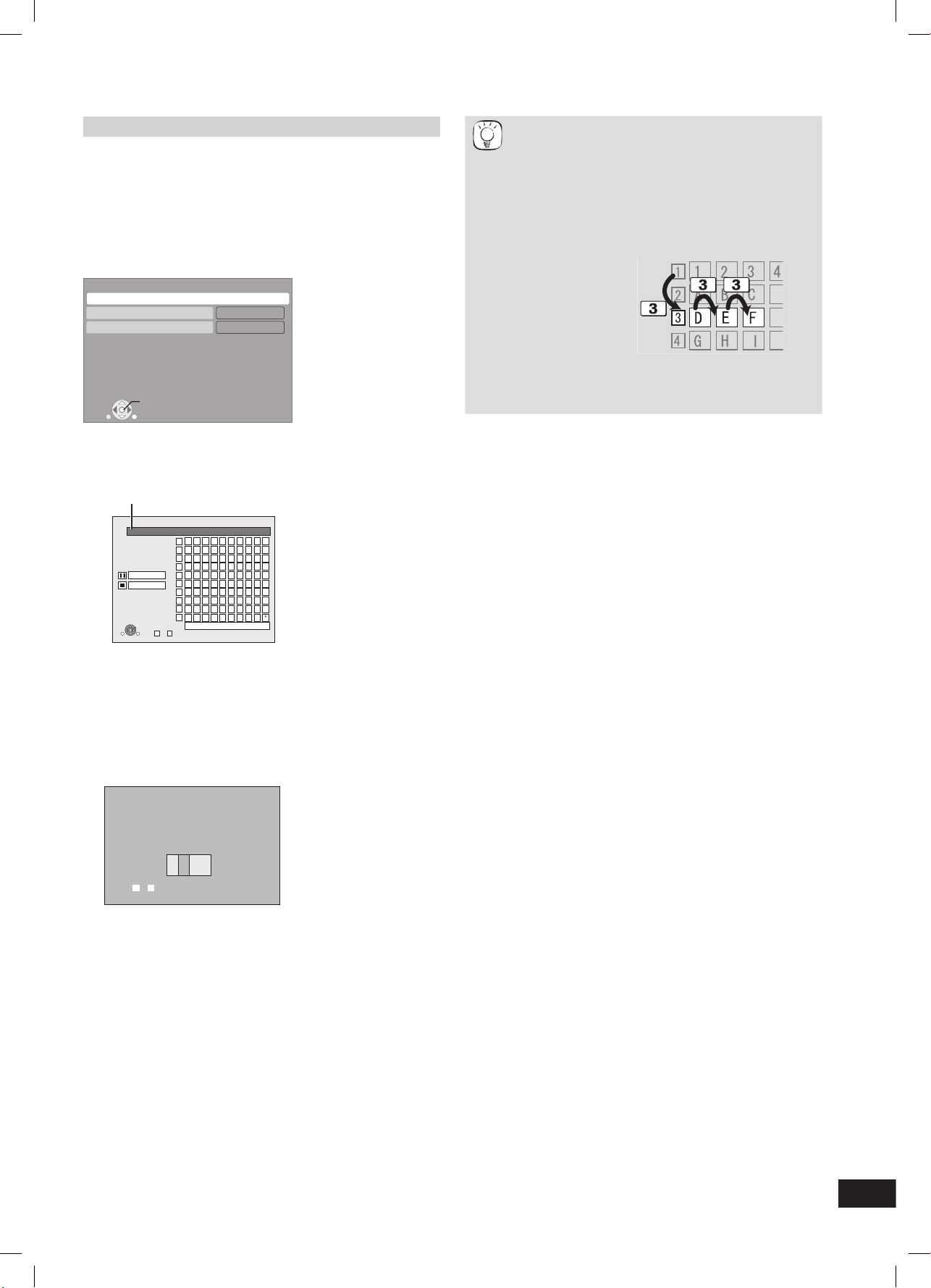
13
RQT9185
Nastavení proxy serveru
Ve většině případů vyhoví výchozí nastavení, v němž nemusíte nic
měnit.
Toto nastavení proveďte, pokud vás k tomu vyzve poskytovatel
připojení na internet.
1 Stiskněte [SETUP].
2 Pomocí [°, 5] vyberte „Network Settings“ (Síťová
nastavení) a stiskněte [OK].
3 Pomocí [°, 5] vyberte „Proxy Server Settings“ (Na-
stavení proxy serveru) a stiskněte [OK].
RETURN
Proxy Server Settings
Initialize
Proxy Address
Proxy Port Number
OK
0
4 Pomocí [°, 5] vyberte „Proxy Address“ (Adresa pro-
xy) a stiskněte [OK].
• Zobrazí se pole pro zadání textu.
Textové pole: zobrazuje zadaný text
0
Proxy Port Number
Input HTTP Proxy server port number
and press [OK]. You can delete a character
below with [CANCEL]. The number will be set
to "0" if [OK] is pressed before any input.
Number
0
-
9
_
Proxy Address
Space
Finish
Delete
OK
RETURN
1
2
3
4
5
6
7
8
9
0
1 2 3 4 5 6 7 8 9 0
A B C
D E F
a b c
d e f
g h
i
j k l
/ =
%
+ -
*
# $
&
< >
@
m n o
[ ]
_
p q r s
( )
t u v
{ }
\ I
w x y z
“ ’ : ;
`
. ,
? !
J K L
M N O
P Q R S
T U
V
W X Y Z
0 -- 9
G H I
~
5 Pomocí [°, 5, 2, 3] vyberte znak a stiskněte [OK].
Opakováním tohoto kroku zadejte další znaky.
• Stisknutím [8] lze znak odstranit.
6 Když je zadání hotovo, stiskněte [7].
7 Pomocí [°, 5] vyberte „Proxy Port Number“ (Číslo
portu proxy) a stiskněte [OK].
8 Pomocí numerických tlačítek zadejte čísla a stiskněte
[OK].
9 Pomocí[2, 3] vyberte „Yes“ (Ano) a stiskněte [OK].
TIPY
• Může se stát, že je zadaný port blokován a nemůže být
použit, to záleží na nastavení síťového prostředí.
Výchozí nastavení lze obnovit následovně:
Po provedení kroků 1–3
1) Pomocí [5, °] vyberte položku „Initialize“ (Inicializovat)
a stiskněte [OK].
2) Pomocí [2, 3] vyberte „Yes“ (Ano) a stiskněte [OK].
Použití numerických tlačítek k zadání textu
např., zadání písmene „F“
1) Stiskněte [3], aby se vybrala 3. řada.
2) Dvojím stisknutím [3] zvýrazněte písmeno „F“.
3) Stiskněte tlačítko [OK].

14
RQT9185
DIRECT NAVIGATOR Title View
Video
Picture
01
02
03
04
05
06
07
08
09
10
05.09
05.09
05.09
06.09
06.09
06.09
07.09
07.09
07.09
07.09
We
d
We
d
We
d
Thu
Thu
Thu
Fri
Fri
Fri
Fri
IN 2
IN 2
VHS
VHS
IN 2
IN 2
10:00
11:30
11:59
10:00
11:30
11:59
10:00
10:30
11:30
11:59
Rec Time
No.
Date Day
Tuning
Tim
e
Name of item
DVD-RAM(VR)
Play
Previous Next
RETURNOPTION
Video Picture
Page 01/02
0:15 (SP)
V dalším textu tohoto návodu k obsluze je většinou popsáno ovládání pomocí dálkového ovladače.
Příprava
Zapněte televizor a zvolte vhodný vstup video signálu.
Základní přehrávání (přehrávání videa)
1 Stisknutím [c BD] zapněte přístroj.
2 Stisknutím [0 OPEN/CLOSE] vysuňte nosič a vložte
do něj disk.
• Dalším stisknutím zavřete zásuvku.
• Oboustranné disky vkládejte tak, aby
strana, kterou chcete přehrát, směřovala
nahoru.
• DVD-RAM: Před použitím vyndejte disk z kazety.
Spustí se přehrávání.
• Pokud vložíte disk obsahující soubory v různých formátech,
zobrazí se nabídka výběru souborů. Pomocí [5, °] vyberte
požadovaný formát souboru a stiskněte [OK].
• Pokud se přehrávání nespustí automaticky, stiskněte [3]
(PLAY).
POZNÁMKA
• Výstupní signál z disků PAL zůstává v normě PAL.
Výstupní signál z disků NTSC je v normě „NTSC“ nebo
„PAL60“.
U disků NTSC můžete zvolit normu „NTSC“ nebo
„PAL60“ v položce „NTSC Contents Output“. ( 26)
• BĚHEM ZOBRAZENÍ MENU SE DISKY STÁLE TOČÍ.
Po ukončení přehrávání stiskněte tlačítko [7], kterým
budete chránit motor zařízení, obrazovku televizoru atd.
TIPY
Přepnutí jednotek
Stiskněte [BD/SD] pro výběr „BD“ a přehrávání disku.
• Po vložení disku nebo SD karty během zastaveného
přehrávání, se jednotky automaticky přepnou podle
vloženého média.
Zobrazení menu
BD-V AVCHD DVD-VR DVD-V
Stiskněte [TOP MENU/DIRECT NAVIGATOR].
Ukázat vyskakovací (Pop-up) nabídku
BD-V
Pop-up je k dispozici u některých disků BD-Video. Menu se
může lišit v závislosti na disku. Podrobnější informace
o způsobu ovládání naleznete v návodu k obsluze disku.
1) Stiskněte [POP-UP MENU].
2) Pomocí [5, °, 2, 3] vyberte položku a stiskněte [OK].
• Vyskakovací nabídku můžete také vyvolat stisknutím
[OPTION](Možnosti) a volbou „Pop-up Menu“.
• Stisknutím [POP-UP MENU] opustíte stránku.
• Výrobce může zvolit způsob přehrávání disků. Proto
v některých případech nebudete moci ovládat přehrávání tak, jak je uvedeno v tomto návodu k použití. Pečlivě
si přečtěte pokyny přiložené k disku.
• Během přehrávání dvou nebo více disků BD-Video se
může stále zobrazovat nabídka a to i po vysunutí disku.
• Čtení BD-Video disku, který obsahuje BD-J, může chvíli
trvat. ( 36).
• Když se zobrazí nabídka, vyberte pomocí [
5, °, 2, 3] poža-
dovanou položku a potvrďte [OK].
• Zobrazí-li se výzva k ovládání barevnými tlačítky, použijte
barevná tlačítka na ovladači.
např.
např. např.
TIPY
• Lze přehrávat data ve formátu AVCHD zaznamenané na
SD kartě.
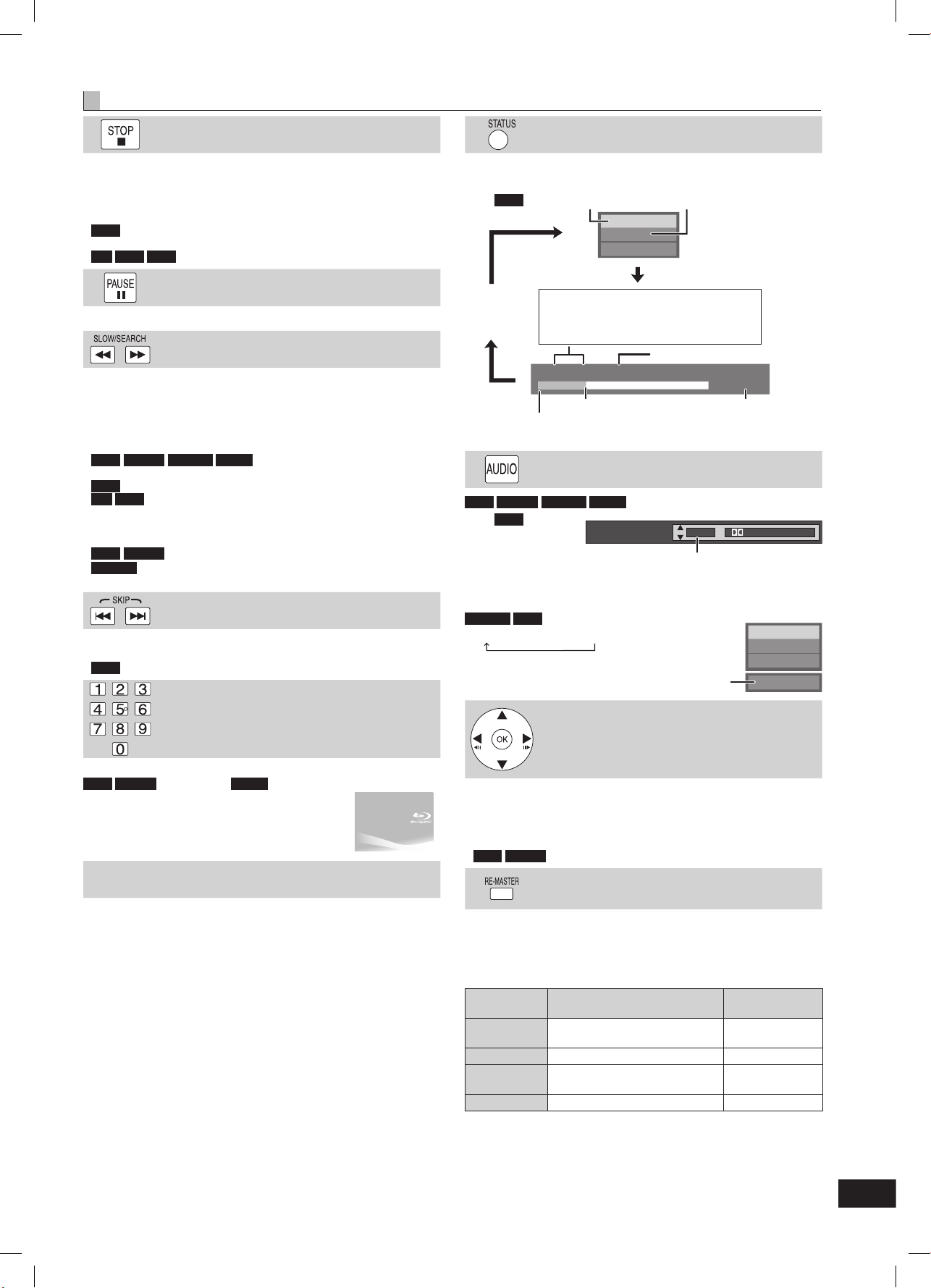
15
RQT9185
Další funkce během přehrávání (Tyto funkce nemusí fungovat v závislosti na disku.)
Zastavení (stop)
Pozice, kde bylo přehrávání zastaveno, se uloží do paměti.
Funkce obnovení přehrávání
Stisknutím [3] (PLAY) se obnoví přehrávání od místa zastavení.
• Pozice se vymaže po vysunutí mechaniky nebo stisknutí [7] několikrát po sobě, aby se na displeji objevilo „STOP“.
•
BD-V
: Na discích BD-Video, které obsahují BD-J ( 36), funkce
obnovení přehrávání není dostupná.
• CD
MP3 DivX
: Pozice je smazána po vypnutí zařízení.
Pauza
• Chcete-li přehrávání opět spustit, stiskněte znovu [8] nebo [3] (PLAY).
Vyhledávání/zpomalené přehrávání
Rychlost se mění v pěti stupních.
• Stisknutím [3] (PLAY) se obnoví přehrávání normální rychlostí.
• U některých disků nelze rychlost měnit.
Vyhledávání
Během přehrávání stiskněte [1] nebo [Á].
• Stiskněte a podržte tlačítko [4/1] nebo [¢/Á] na přehrávači.
•
BD-V AVCHD DVD-VR DVD-V
:
Zvuk je slyšet během první úrovně při vyhledávání vpřed.
•
DivX
: Zvuk není slyšet během všech úrovní vyhledávání.
• CD
MP3
: Pevně nastavená jedna úroveň rychlosti.
Zpomalené přehrávání
Během pauzy stiskněte [1] nebo [Á].
• Stiskněte a podržte tlačítko [4/1] nebo [¢/Á] na přehrávači.
•
BD-V AVCHD
: Pouze dopředu [Á].
•
DVD-VR
: Zpomalené přehrávání se asi po 5 minutách automaticky
pozastaví.
Přeskočit
Skok na titul, kapitolu nebo stopu, kterou chcete přehrát.
• Každým stisknutím se provede další přeskočení.
•
DivX
: Jen směrem zpět [4].
Přehrávání od vybrané položky
Přehrávání se spustí od vybraného titulu nebo kapitoly.
BD-V AVCHD
DVD-V
např., 5: [0] [0] [5] např., 5: [0] [5]
15: [0] [1] [5] 15: [1] [5]
• Při zastaveném přehrávání (na obrazovce se
objeví obrázek vpravo) se označí titul.
Při přehrávání se označí kapitola.
Poměr stran obrazu
Pokud jsou zobrazeny černé pruhy nahoře, dole, vlevo a vpravo, lze
zvětšit obraz na celou obrazovku.
1 Stiskněte [OPTION](Možnosti).
2 Pomocí [5, °] vyberte „Screen Aspect“ (Poměr stran) a stiskněte [OK].
3 Pomocí [2, 3] vyberte „Side cut“ (Oříznout po stranách) nebo
„Zoom“ (Zvětšit).
Normal: normální výstup
Side cut: černé pruhy na pravé a levé straně obrazu s rozlišením
16:9 zmizí a obraz je zvětšený. Uvědomte si prosím, že pravá a levá
strana obrazu je oříznutá, pokud nejsou černé pruhy zobrazeny.
Zoom: Černé pruhy na horní a spodní straně obrazu s rozlišením
4:3 zmizí a obraz je zvětšený. Prosím všimněte si, že horní a spodní strana obrazu je oříznutá, pokud nejsou černé pruhy zobrazeny.
• Pokud je položka „TV Aspect“ ( 28) nastavena na „4:3 Pan &
Scan“ nebo „4:3 Letterbox“, funkce „Zoom“ je nedostupná.
Stavová hlášení
Stavová hlášení informují o právě přehrávaném záznamu. Každým
stisknutím tlačítka [STATUS] se zobrazené informace změní.
např.
BD-V
Typy disků Stav přehrávání
Bez obrazu
PLAY
BD-Video
? T1 C1 0:05.14
0:20.52
Zobrazené informace
se u jednotlivých disků
mohou lišit.
T: Titul
C: Kapitola
PL: Playlist
Aktuální pozice Celkový čas
Uplynutý čas v titulu
Podle typu disku nebo stavu přehrávání se tato
informace nemusí zobrazit.
Změna zvuku během přehrávání
BD-V AVCHD DVD-VR DVD-V
např.
BD-V
Soundtrack
1 ENG Digital 3/2.1ch
Je vybrána angličtina.
Každým stisknutím tohoto tlačítka můžete změnit číslo zvukového
kanálu. Tímto způsobem můžete změnit například jazyk zvukového
doprovodu ( 24, zvukový doprovod) atd.
DVD-VR DivX
Zvuk LP Zvuk L Zvuk P
PLAY
DVD-RAM(VR)
AudioLR
Zvolena položka „Zvuk LP“
Přehrávání po snímcích
Během pauzy stiskněte [2] (2 8 ) nebo [3] (8 3).
Každým stisknutím tlačítka se zobrazí následující nebo předcházející
snímek.
• Podržením tlačítka změníte směr vpřed nebo zpět.
• Stisknutím [3] (PLAY) se obnoví přehrávání normální rychlostí.
•
BD-V AVCHD
: Jen dopředu [3] (8 3).
Přirozenější přehrávání zvuku
(Disky zapsané s frekvencí 48 kHz a méně)
Přirozenější zvuk a doplnění vyšších frekvencí, které ve skladbě
původně nebyly.
Stisknutím [RE-MASTER] zvolte „Re-master 1“,
„Re-master 2“ nebo „Re-master 3“.
Vyberte požadovaný režim.
Nastavení
Zvuk LPCM
Typ hudby
Ostatní
Úroveň efektu
Re-master 1
Vysoké tempo (to znamená
například pop a rock)
Mírná
Re-master 2 Proměnlivé tempo (např. jazz) Střední
Re-master 3
Pomalé tempo (např. klasická
hudba)
Silná
Off (Vyp.) Off (Vyp.) Off (Vyp.)
• Tato funkce je použitá pouze pro zvukový výstup z konektoru HDMI
nebo DIGITAL AUDIO OUT v případě, že položka „Digital Audio
Output“ je nastavena na „PCM“. (Avšak v případě konektoru DIGITAL AUDIO OUT je zvuk 2kanálový.)
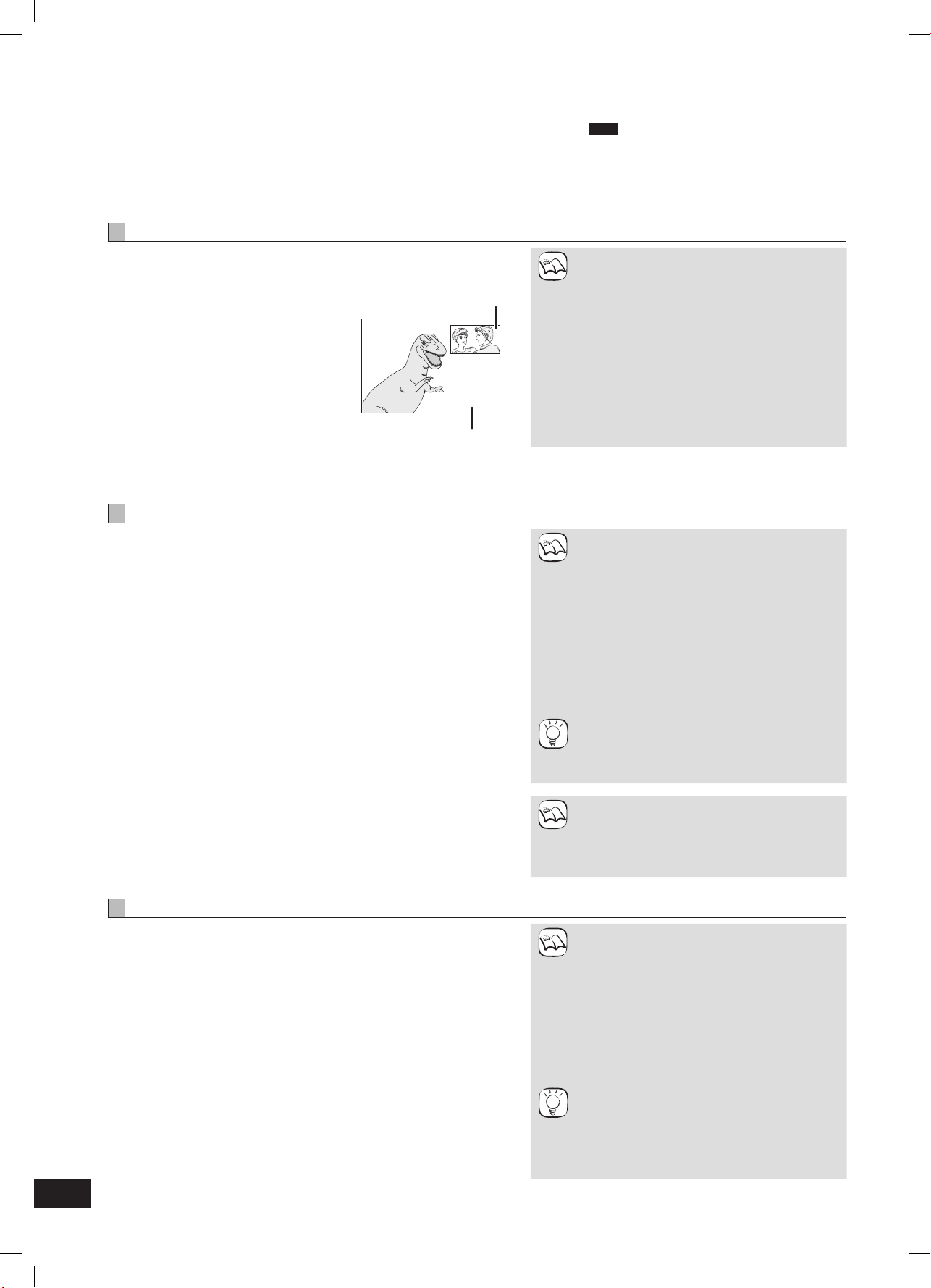
16
RQT9185
Vychutnejte si funkce BD-LIVE
nebo BONUSVIEW BD-Videa
BD-V
POZNÁMKA
• V závislosti na nastavení přehrávače se některé
disky nemusí dařit přehrát, protože je u nich
upřednostněn určitý formát přehrávání.
• V průběhu vyhledávání/zpomaleného přehrávání
nebo přehrávání snímek po snímku lze přehrát
jen základní video.
• Pokud je položka „BD-Video Secondary Audio“
v „Digital Audio Output“ nastavena na „Off“,
sekundární zvuk nebude přehráván, přestože je
stisknuto tlačítko [SECONDARY AUDIO]. Prosím
zkontrolujte, že je položka „BD-Video Secondary
Audio“ nastavena na „On“ ( 27).
• Po vypnutí sekundárního videa nepůjde přehrát
ani sekundární zvuk.
Přehrávání sekundárního videa (obraz v obraze) a sekundárního zvuku
Přehrávač dovoluje použít takové funkce, jako je obraz v obraze, sekundární zvuk, tzv. virtuální balíčky atd. s BD-Videem podporujícím BONUSVIEW (BD-ROM version 2 Profile 1 version 1.1/ Final Standard Profile). Kromě funkce BONUSVIEW BD-Video podporuje BD-Live (BD-ROM
version 2 Profile 2), které využívá síťové rozšíření funkcí. Je-li tedy přehrávač připojen na internet, můžete využívat další funkce, např. online hry.
• Tyto disky ještě nemusí být v určitých oblastech v prodeji.
POZNÁMKA
• Když vytáhnete SD kartu z přehrávače, zatímco
jsou data zkopírovaná s funkcí virtuálního balíčku
používána, přehrávání disku se zastaví.
• Obraz a zvuk může během přehrávání na okamžik zamrznout.
• Data nelze kopírovat v následujících případech.
– Karta je uzamčená.
– Dostupná kapacita karty je příliš malá.
Vymažte nepotřebná data nebo použijte novou
kartu.
• V případě selhání funkce, přestože byla data
zkopírována, znovu zformátujte kartu v tomto
přehrávači. (V takovém případě, budou všechna
data smazána.)
TIPY
V případě použití SD karty se soubory různých formátů, nemusí být obraz a zvuk přehráván správně.
Doporučujeme používat prázdnou SD kartu nebo
SD kartu zformátovanou prostřednictvím tohoto
zařízení.
POZNÁMKA
• Data nelze po smazání nebo zformátování obnovit.
Jakmile je karta zformátována, všechna data,
včetně těch zaznamenaných na PC, jsou smazána, i v případě ochrany (uzamčení) dat prostřednictvím jiného zařízení.
Potvrďte, že kartu lze formátovat.
Sekundární video lze přehrávat u disku s podporou funkce obraz v obraze.
Podrobnější informace o způsobu přehrávání naleznete v návodu k obsluze
disku.
Vypnutí/zapnutí sekundárního videa
Stiskněte [PIP].
Sekundární video je přehráváno.
• Zobrazí se „P+P ON“ (P+P zapnuto).
• Stisknutím tlačítka funkci zapnete a zase
vypnete.
Zapnutí/vypnutí zvuku společně se
sekundárním videem
Stiskněte [SECONDARY AUDIO].
Sekundární zvuk je přehráván.
• Zobrazí se „Secondary Audio ON“ (Sekundární zvuk zapnut).
• Stisknutím tlačítka funkci zapnete a zase vypnete.
Sekundární video
Primární video
POZNÁMKA
• Přehrávač musí být připojen k internetu a musí
být nastaven ( 12) na použití funkcí BD-Live.
Parametr „BD-Live Internet Access“ (Internetový přístup BD-Live) možná bude muset být pro
některé disky upraven ( 26).
• Připojení na internet může chvíli trvat nebo se
vůbec nepodaří. Záleží na podmínkách připojení.
Automatická aktualizace funguje jen s rychlým
připojením (tzv. broadband).
• Když se využívají funkce BD-Live, je přehrávač
připojen k internetu a může generovat komunikační poplatky.
TIPY
• Speciální video data atd. mohou být během
stahování na SD kartu přehrávána pomocí jedné
z funkcí BD-Live. Přehrávání nemusí být zcela
plynulé, záleží na kvalitě komunikace.
Některé funkce mohou být nedostupné, aby
nebylo možné přeskakovat do sekcí, které ještě
nebyly staženy.
Používání disků BD-Live s internetem
Příprava
• Připojení k síti. ( 9)
Tento přehrávač podporuje BD-Live, novou funkci BD-Videa, která umožňuje
používat následující interaktivní funkce, je-li přehrávač připojen k internetu.
(Použitelné funkce a jejich ovládání mohou být u každého disku jiné. Podrobnosti najdete v návodu k disku.)
• Doplňkový obsah, např. ukázky filmů, titulky a BD-J ( 36) atd. lze stáhnout
na SD karty ( 36, Místní úložiště) a přehrát jej.
• Speciální video data atd. se mohou přehrávat během stahování na SD
kartu.
AACS Online
Při přehrávání disků podporujících BD-Live se může poskytovateli obsahu
odeslat přes internet identifikátor (ID) přehrávače nebo disku.
Poskytované služby a funkce se mohou u každého disku lišit.
• Pokud máte na serveru uložena tyto identifikátory, mohou vám být nabídnuty filmy podobného žánru.
• Můžete mít uloženy dosažené výsledky her.
Virtuální balík
U disků s podporou funkce virtuální balíček ( 37) se data z internetu nebo
jiného disku kopírují na jiné médium ( 36, lokální disk) a při přehrávání
potom dovolují využít různé další funkce.
U tohoto zařízení jsou data kopírována na SD paměťovou kartu.
Způsob kopírování a přehrávání a potřebná kapacita karty se může lišit v
závislosti na disku. Podrobnosti naleznete v návodu k obsluze disku.
Pro využívání funkcí uvedených výše doporučujeme zformátovat disk
prostřednictvím tohoto zařízení.
Formátování karty proveďte následujícím způsobem. BD-Video data, např.
sekundární video zaznamenané na kartě, lze smazat také následujícím
způsobem.
Formátování SD karty/Mazání dat
1) Vložte SD kartu ( 18).
2) Stiskněte [FUNCTIONS](Funkce).
3) Pomocí [5, °] vyberte položku „To Others“ (K dalším) a stiskněte [OK].
4) Pomocí [5, °] vyberte „Card Management“ (Správa karet) a stiskněte
[OK].
5) Pomocí [5, °] vyberte „BD-Video Data Erase“ (Vymazat data BD-Video)
nebo „Format SD Card“ (Naformátovat SD kartu) a stiskněte [OK].
6) Pomocí [2, 3] vyberte „Yes“ (Ano) a stiskněte [OK].
7) Pomocí[2, 3] vyberte „Start“ a stiskněte [OK].

17
RQT9185
Vychutnejte si zvuk a video
s vysokým datovým tokem BD-Videa
BD-V
Zvuk s vysokým datovým tokem
Přehrávač podporuje zvukový doprovod s vysokým datovým tokem (Dolby Digital Plus, Dolby TrueHD, DTS-HD High Resolution Audio
a DTS-HD Master Audio) převzatý do BD-Videa.
Abyste si mohli tyto formáty zvuku vychutnat, připojte přehrávač k zesilovači/receiveru podporujícímu HDMI Ver. 1.3 pomocí vysokorychlostního
HDMI kabelu ( 6) a nastavte „Priority setting“ (Nastavení priority) ( 27) na hodnotu „Audio Quality“.
Existují však jistá omezení:
• Na výstupu nebude zvuk kliknutí na položky nabídky a zvuk sekundárního videa v režimu obraz v obraze ( 16).
• Žádný zvukový formát, který nebude dekódován připojeným zesilovačem/receiverem, nebude reprodukován správně.
Chcete-li, aby byl zvuk reprodukován správně, nastavte parametr „Priority setting“ (Nastavení priority) na hodnotu „Secondary Audio“
(Sekundární zvuk) nebo „User“ (Uživatel).
Rozdíly ve výstupu zvuku podle nastavení
Typ výstupu zvuku lze upravit nastavením v nabídce.
Parametr „Digital Audio Output“ (Výstup digitálního zvuku) ( 27) nastavte podle vašeho preferovaného zvuku s ohledem na následující tabulku.
K výstupu 24p
Celá řada filmů v BD-Video je zaznamenána rychlostí 24 snímků za sekundu, jako u filmového materiálu. Budou však přehrány normální rychlostí
60 snímků za sekundu podle formátu zobrazení.
Lze je ale přehrát jako originál rychlostí 24p. Můžete si tudíž vychutnat vysoce kvalitní video s vyšší čistotou, zvýrazněnou perspektivou atd.
NEZBYTNÁ PROPOJENÍ
• Připojte kabelem HDMI ke vstupu televizoru, který podporuje 1080/24p.
NASTAVENÍ
• „24p Output“ (Výstup 24p): „On“ (Zap.) ( 28)
Sekundární
zvuk
Používat sekundární zvuk
Originální zvuk Dolby Digital Plus Dolby TrueHD
DTS-HD High
Resolution Audio
DTS-HD Master
Audio
Výstupní zvukový
formát:
PCM
• „BD-Video Secondary Audio“ je nastaven na „On“, a „Digital Audio Output“ je pevně nastaven na „PCM“.
• Zvuk v 6 a více kanálech bude převeden na 5.1 kanálů.
Kvalita
zvuku
Používat zvuk s vysokým datovým tokem
Vyberte si tento režim, pokud je váš zesilovač/receiver vybaven následujícími dekodéry.
Originální zvuk Dolby Digital Plus Dolby TrueHD
DTS-HD High
Resolution Audio
DTS-HD Master
Audio
Výstupní zvukový
formát:
Dolby Digital Plus Dolby TrueHD
DTS-HD High
Resolution Audio
DTS-HD Master
Audio
• „Digital Audio Output“ je nastavena na „Bitstream“ a „BD-Video Secondary Audio“ je pevně nastavena na „Off“.
Na výstupu nebude zvuk kliknutí na položky nabídky a zvuk sekundárního videa v režimu obraz v obraze.
Uživatel
Individuální nastavení zvuku s vysokým datovým tokem a sekundárního zvuku
„BD-Video Secondary Audio“: „ON“ (Zap.) „BD-Video Secondary Audio“: „Off“ (Vyp.)
PCM
Bitstream
(Bitový proud):
PCM
Bitstream
(Bitový proud):
Maximálně
5.1kanálů PCM
Dolby Digital
Maximálně
7.1kanálů orig. PCM
Původní formát
Poznámka
Použití 7.1 kan. LPCM
Přehrávač připojte k zesilovači/receiveru pomocí kabelu HDMI a až budete nastavovat parametr „BD-Video Secondary Audio“ na „Off“ (Vyp.),
vyberte „Audio Quality“ nebo „User“.
Když připojíte přehrávač pomocí výstupního konektoru DIGITAL AUDIO OUT, bude zvuk s vysokým datovým tokem podléhat omezením.
Originální zvuk PCM
Bitstream (Bitový proud):
„BD-Video Secondary Audio“:
„ON“ (Zap.)
„BD-Video Secondary Audio“:
„Off“ (Vyp.)
Dolby Digital Plus/Dolby
TrueHD (7.1kan.)
Přemixováno na 2kan. PCM Dolby Digital Dolby Digital
DTS-HD High Resolution Audio/
DTS-HD Master Audio (7.1kan.)
Přemixováno na 2kan. PCM Dolby Digital DTS Digital Surround
7.1kan. LPCM Přemixováno na 2kan. PCM Přemixováno na 2kan. PCM Přemixováno na 2kan. PCM
• Je-li vybrána hodnota „Secondary Audio“, výstup zvuku bude ve formátu označeném silným rámečkem.
• Je-li vybrána hodnota „Audio Quality“, výstup zvuku bude ve formátech uvedených v polích se šedým pozadím.

18
RQT9185
Vložení karty
Kartu zasuňte do slotu etiketou nahoru a seříznutým rohem vpravo.
1 Odklopte přední panel.
2 Vložte SD kartu do slotu.
• Zatlačte na střed paměťové karty, až se ozve
kliknutí.
Vyjmutí paměťové karty
Zatlačte na střed paměťové karty a vytáhněte ji.
TIPY
• Tlačítky [2, 3] přejděte na předcházející nebo
další obrázek.
• Stisknutím [4, ¢] zobrazte další stránky.
Návrat na předchozí stránku
Stiskněte [RETURN].
Zavření stránky
Stiskněte tlačítko [DIRECT NAVIGATOR].
CD-R/RW
Disky obsahující různé formáty souborů. Pro
přepnutí z menu MP3 nebo DivX do menu JPEG,
proveďte následující kroky:
1) Stiskněte [FUNCTIONS] (Funkce).
2) Pomocí [5, °] vyberte položku „Menu“ (Nabíd-
ka) a stiskněte [OK].
3) Pomocí [5, °] vyberte položku „JPEG“ a stisk-
něte [OK].
POZNÁMKA
• Malé obrázky se zobrazují s rámečkem.
Přehrávání kapitoly
DVD-VR
1 Vložte disk ( 14).
2 Během zobrazení „Title View“
Tlačítky [°, 5] vyberte titul a stiskněte [OPTION].
1 Vložte disk ( 14) nebo SD kartu
( vpravo).
• Když vložíte do přehrávače disk nebo
SD kartu obsahující soubory v různých
formátech, zobrazí se pravděpodobně
nabídka pro výběr souboru.
SD karta:
Pomocí [5, °] vyberte položku
„Picture (JPEG)“ (Obrázek (JPEG))
a stiskněte [OK].
CD-R/RW:
Pomocí [5, °] vyberte položku „JPEG“ a stiskněte [OK].
3 Pomocí [°, 5] vyberte „Chapter View“ (Prohlížení kapitoly) a stiskněte [OK].
4 Tlačítky [2, 3] vyberte kapitolu a stiskněte [OK].
Tím se zobrazí vlastnosti titulu (datum záznamu atd.)
Výběr kapitoly
Přehrávání obrázků ( níže)
Properties
Chapter View
To picture
Prohlížení statických snímků
JPEG
Lze přehrávat statické snímky zaznamenané na BD-RE, DVD-RAM, CD-R/RW a SD kartu.
např.,
např.,
SD CARD
HD Movie (AVCHD)
Select an action or press RETURN.
Picture (JPEG)
OK
RETURN
OPTION
např.,
BD-RE, DVD-RAM
Zobrazí se stránka „Album View“
(Prohlížení alba)
CD-R/RW, SD karta
Je zobrazena stránka „Picture
View“ (Prohlížení obrázků)
Přejděte ke kroku 3
• Když se zobrazí stránka „Title
View“ (Prohlížení titulu), stisknutím tlačítka [B] se přepnete
na stránku „Album View“.
Total 8
106_
DVD
Total 13
2006 9 12
OPTION
DIRECT NAVIGATOR
Album View
DVD-RAM(VR)
Video
Picture
OK
Press OK to go to Picture View.
Previous Next
Slide
Show
RETURN
Video Picture
Pa
ge 02/02
např.,
OPTION
DIRECT NAVIGATOR
Picture View
DVD-RAM(VR)
Video
Picture
Play
RETURN
2006 9 12
Page 001/001
0001
0005
0009
0006 0007 00
08
0002 0003 0004
penguin_jpg
DIRECT NAVIGATOR
Picture View
CD(JPEG)
Page 01/01
OPTION
Play
Folders can be selected from OPTION.
RETURN
001
005
009
006 007 008
002 003 004
např.,
2 Pomocí [°, 5, 2, 3] vyberte album a stiskněte [OK].
3 Pomocí [°, 5, 2, 3] vyberte obrázky a stiskněte [OK].
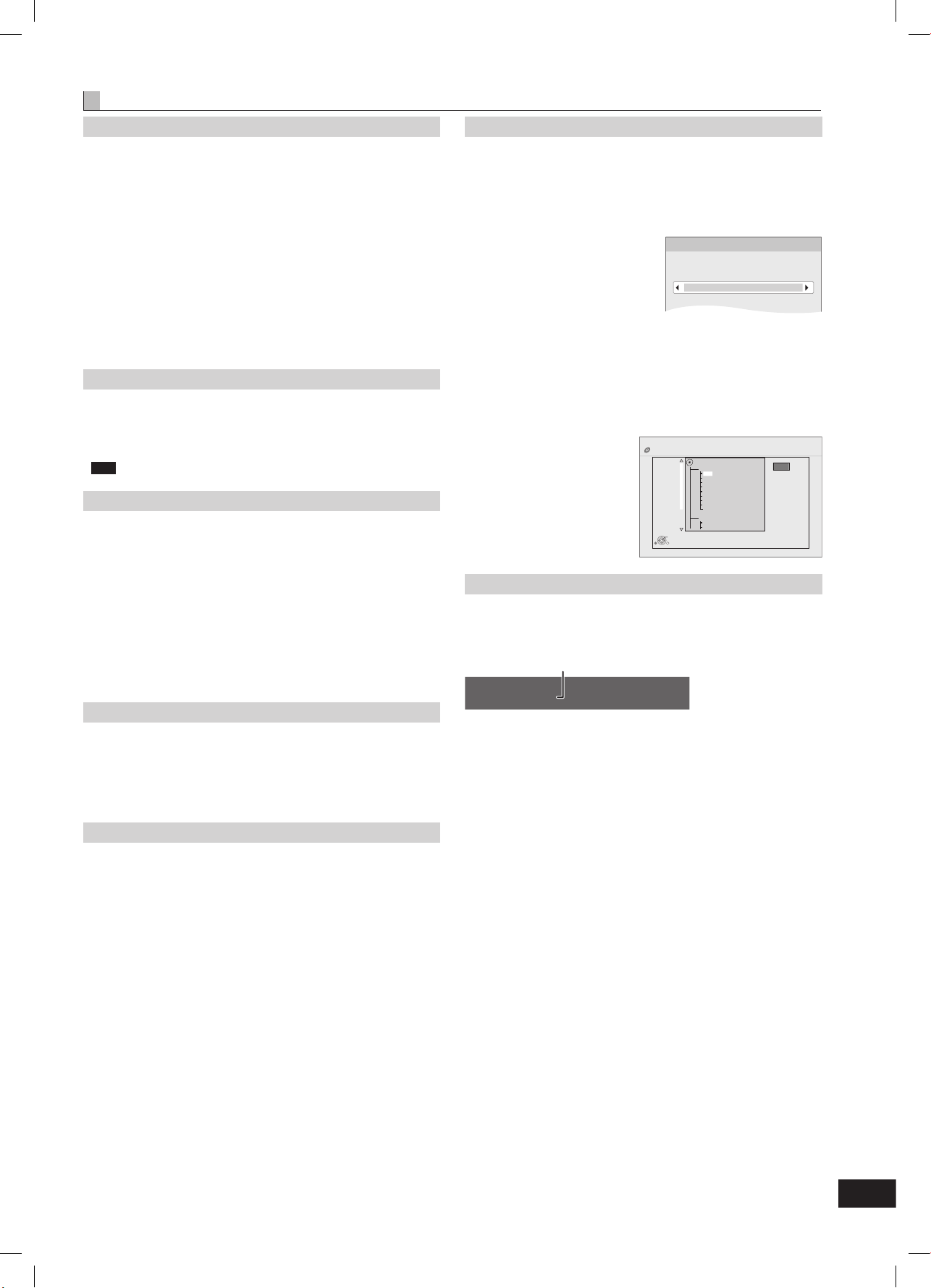
19
RQT9185
Spustit prezentaci
Obrázky můžete postupně zobrazovat po jednom v konstantním
časovém intervalu.
BD-RE, DVD-RAM
1 V zobrazení stránky „Album View“
Pomocí [°, 5, 2, 3] vyberte album a stiskněte [OPTION].
2 Pomocí [°, 5] zvolte „Start Slide Show“ (Spuštění prezentace)
a stiskněte [OK].
• Po výběru alba můžete prezentaci spustit také tlačítkem [3] (PLAY).
CD-R/RW, SD karta
1 V zobrazení snímku „Picture View“
Stiskněte [OPTION].
2 Pomocí [°, 5] zvolte „Start Slide Show“ (Spuštění prezentace)
a stiskněte [OK].
Zastavení prezentace
Stiskněte [7].
Prezentace s hudbou
Pouze SD karta
Po vložení hudebního CD do diskové mechaniky během prezentace,
dojde k automatickému spuštění hudby v pozadí.
• Na hudebním CD nelze vyhledávat ani přeskakovat skladby.
• Při zastavení prezentace se zastaví také přehrávání hudebního CD.
•
MP3
: Tato funkce nebude fungovat.
Nastavení prezentace
V kroku 2 v části „Start Slideshow“ (Spuštění prezentace), viz výše,
1 Pomocí [°, 5] zvolte „Slide Show Setting“ (Nastavení prezentace)
a stiskněte [OK].
2 Změna intervalu zobrazení
Stisknutím [°, 5] zvolte „Display interval“ a pomocí [2, 3] vyberte
interval („Long“ (dlouhý), „Normal“(normální) nebo „Short“ (krátký)).
• V případě zobrazení statického obrázku s větším počtem pixelů
může dojít k prodloužení intervalu zobrazení. I v případě změny
nastavení se nemusí interval zobrazení zkrátit.
Opakování prezentace
Stisknutím [°, 5] vyberte „Repeat Play“ (opakovat přehrávání) a
stisknutím [2, 3] zvolte „On“ nebo „Off“.
3 Pomocí [°, 5, 2, 3] vyberte „Set“ (Nastavit) a stiskněte [OK].
Otočení
1 Během přehrávání (kromě prezentace)
Stiskněte [OPTION] (Možnosti).
2 Pomocí [°, 5] vyberte „Rotate RIGHT“ (doprava) nebo „Rotate
LEFT“ (doleva) a stiskněte [OK].
• Informace o otočení jsou v paměti přehrávače, dokud není zařízení
vypnuto nebo vyjmuto médium.
Zmenšení
Tuto funkci lze použít pouze u statických snímků s malým rozměrem.
1 Během přehrávání (kromě prezentace)
Stiskněte [OPTION].
2 Pomocí [°, 5] vyberte příkaz „Zoom out“ (Zmenšit) a stiskněte
[OK].
• Funkci „Zoom out“ zrušíte stisknutím [°, 5] a volbou „Zoom in“
(Zvětšit) v kroku 2 a potvrzením [OK].
• Informace o zmenšení se neuloží.
Užitečné funkce během přehrávání obrázků
Výběr obrázků z jiné složky
BD-RE, DVD-RAM
Přepnutí do vyšší složky
(Pouze tehdy, pokud existuje více úrovní rozpoznatelných složek)
1 V zobrazení stránky „Album View“
Stiskněte [OPTION].
2 Pomocí [°, 5] vyberte „Select Folder“ (Vybrat složku) a stiskněte
[OK].
3 Pomocí [°, 5] zvolte nadřazenou složku a stiskněte [OK].
CD-R/RW
1 V zobrazení snímku „Picture View“
Stiskněte [OPTION].
2 Pomocí [°, 5] vyberte „Folder“ (Složka) a stiskněte [OK].
3 Pomocí [°, 5] vyberte složku a stiskněte [OK].
Pro složku se objeví obrazovka „Picture View“.
\DCIM
Select Folder
Change the Album folder to be accessed.
Press [OK] to set.
DIRECT NAVIGATOR
Folder selection
CD(JPEG)
001
002
003
004
005
006
007
008
009
010
103
104
105
021216_0026
F 7/25
OK
RETURN
Zobrazení vlastností snímku
Během prohlížení
Stiskněte dvakrát [STATUS].
např. JPEG na DVD-RAM
Datum expozice
Pro ukončení, stiskněte [STATUS].
Folder - picture
No. 102 - 0001
Date 11.12.2007 Total 3/9
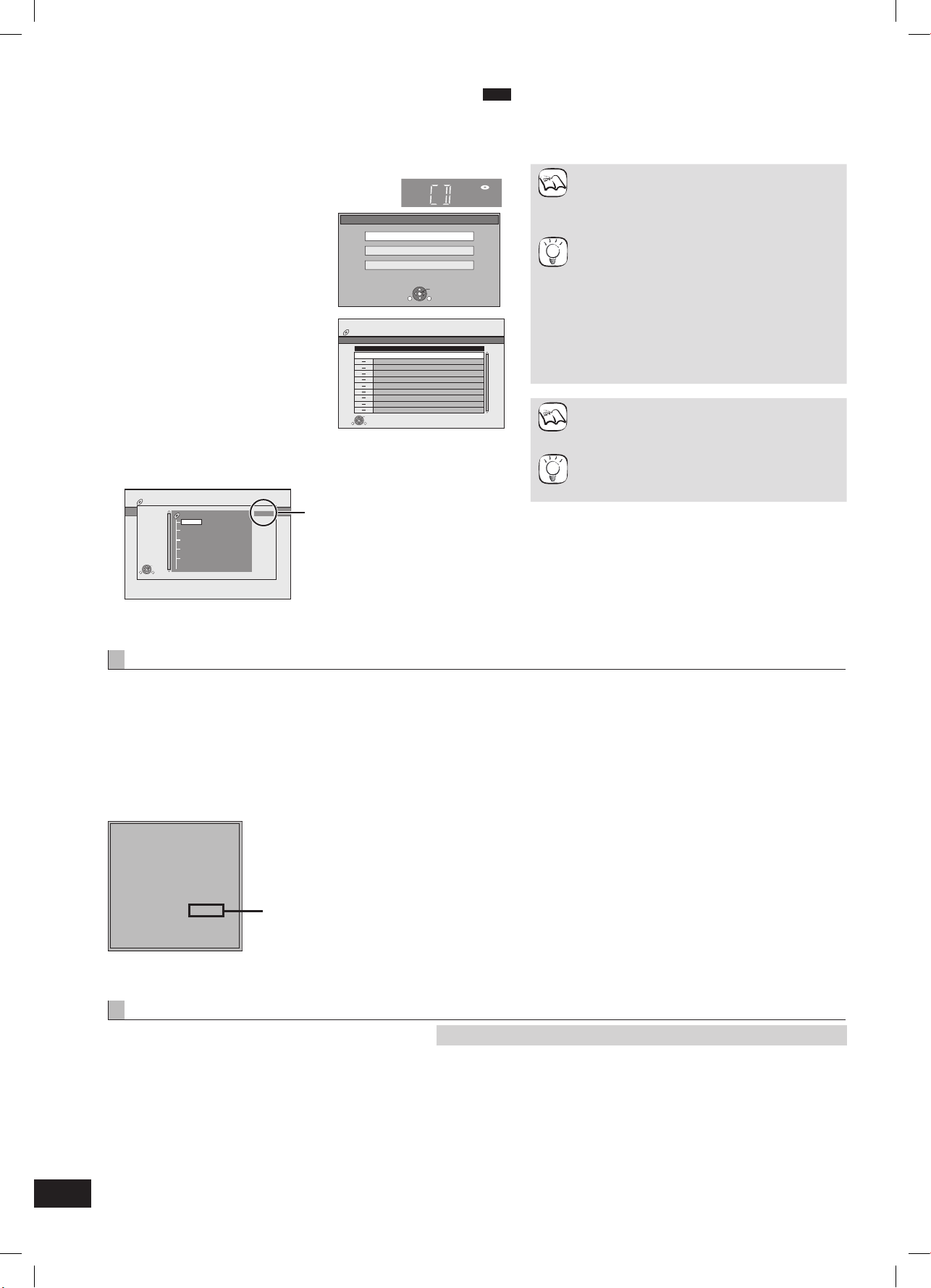
20
RQT9185
Zobrazení titulků ( 24, Titulky)
Pomocí tohoto přístroje můžete zobrazovat text titulků na
disku s obrazovým obsahem ve formátu DivX.
Tato funkce nemá žádnou souvislost s titulky uvedenými ve
specifikacích standardu DivX a nemá jednoznačný vlastní
standard. V závislosti na způsobu použitém k vytvoření
souboru nemusí být následující funkce vždy k dispozici.
• Soubory DivX video, které nezobrazují „Text“, neobsahují
text titulků.
Text titulků nelze zobrazit.
Přehrávání DivX videa
DviX
Můžete přehrávat disky DVD-R, DVD-R DL a CD-R/CD-RW, které obsahují obrazová data ve formátu DivX, která byla zaznamenána na počítači.
• Jelikož formát DivX mohou používat řadu různých kodeků, nelze zaručit, že všechny soubory DivX půjdou přehrát. ( 22, „O soubo-
rech MP3/JPEG/ DivX“)
1 Vložte disk ( 14).
• Když vložíte disk se soubory různých
formátů, může se zobrazit nabídka
pro výběr.
Pomocí [5, °] vyberte „DivX“
a stiskněte [OK].
2 Tlačítky [°, 5] vyberte titul
a stiskněte [OK].
Přehrávání se spustí od vybraného
titulu.
POZNÁMKA
• Nastavené velikosti obrázků při záznamu může
bránit přístroji přehrávat obraz ve správném
poměru stran. Úpravu formátu můžete provádět
na televizoru.
• Postupné přehrávání není možné.
TIPY
• Můžete využít funkce vyhledání a přeskočení.
( 15)
• Stisknutím [4, ¢] zobrazte další stránky.
CD-R/RW
Disky obsahující různé formáty souborů.
Pro přepnutí z menu JPEG nebo MP3 do menu
DivX, proveďte následující kroky.
1) Stiskněte [FUNCTIONS] (Funkce).
2) Pomocí [5, °] vyberte položku „Menu“ (Nabíd-
ka) a stiskněte [OK].
3) Pomocí [5, °] vyberte „DivX“ a stiskněte [OK].
např.,
CD
JPEG
Select an action or press RETURN.
MP3
DivX
OK
RETURN
OPTION
CD (DivX)
Play
RETURN
OPTION
DIRECT NAVIGATOR
No.
Name of Title
Folders can be selected from OPTION.
Page 01/01
001 ABC.divx
DivX
POZNÁMKA
• Nelze vybrat složky, které neobsahují žádné
kompatibilní soubory.
TIPY
Návrat na předchozí stránku
Stiskněte [RETURN].
Přehrávání titulu z jiné složky
1 Při zobrazení nabídky „DIRECT NAVIGATOR“.
Stiskněte tlačítko [OPTION], pomocí [°, 5] vyberte „Folder“ (Složka) a
stiskněte [OK].
Počet vybraných složek/
Celkový počet složek
Pokud složka neobsahuje žádný titul,
zobrazí se jako číslo složky „– –“.
Nastavení jazyka textu titulků
Pokud se text titulků nezobrazuje správně, zkuste změnit nastavení jazyka.
Po přehrání souboru DivX video obsahujícího text titulků
1 Na zastaveném přehrávači
Stiskněte tlačítko [SETUP].
2 Pomocí [°, 5] vyberte položku „Disc“ (Disk) a stiskněte [OK].
3 Pomocí [°, 5] vyberte „DivX Subtitle Text“ (Titulky DivX) a stiskněte [OK].
4 Pomocí [°, 5] vyberte „Latin 1“, „Latin 2“ nebo „Cyrillic“ a pak stiskněte
[OK].
Zavření stránky
Stiskněte tlačítko [SETUP].
Poznámky k obsahu DivX VOD
Obsah záznamů DivX Video-on-Demand (VOD) je kódován kvůli ochraně autorských práv. Aby bylo na tomto
přístroji možno přehrávat obsah ve formátu DivX VOD, je
přehrávač nutné nejprve zaregistrovat.
Při zadávání registračního kódu a registrování přístroje
postupujte podle online pokynů platných pro nákup obsahu
DivX VOD. Další informace o DivX VOD najdete na adrese
www.divx.com/vod.
Zobrazení registračního kódu přístroje.
( 29, „DivX Registration“ v „General“)
• Po prvním přehrání obsahu DivX VOD se v poli „DivX Registration“ (Registrace
DivX) zobrazí jiný registrační kód. Tento registrační kód nepoužívejte k nákupu
obsahu DivX VOD. Když použijete tento kód k nákupu obsahu DivX VOD a
obsah přehrajete, nepůjde přehrávačem přehrát žádný jiný obsah, který byl
zakoupen za použití předcházejícího kódu.
• Zakoupíte-li obsah DivX VOD za použití registračního kódu, který se liší od
kódu tohoto přístroje, nebudete tento obsah moci přehrát. (Zobrazí se hlášení
„Authorisation Error“.)
V závislosti na obsahu DivX může být obsah přehráván několikrát podle stanoveného počtu. Některý obsah DivX VOD lze přehrát pouze několikrát podle
stanoveného počtu.
Při přehrávání tohoto obsahu se zobrazí počet zbývajících přehrání. Je-li jako
počet zbývajících přehrání uvedena nula, tento obsah již nemůžete přehrát.
(Zobrazí se „Pronájem vypršel“.)
Při přehrávání tohoto obsahu
• Počet zbývajících přehrání se sníží o jedničku, když
– stisknete [c BD],
– stisknete 7].
– stisknete [DIRECT NAVIGATOR],
– stisknete 4] nebo [1, Á] atd. a přejdete k jinému obsahu nebo na
začátek právě přehrávaného obsahu.
– stisknete [BD/SD] pro změnu jednotky.
• Funkce obnoveného přehrávání nejsou k dispozici.
8 alfanumerických znaků
DivX Registration
DivX® Video On Demand
Your registration code is : XXXXXXXX
To learn more visit www.divx.com/vod
CD (DivX)
DIRECT NAVIGATOR
Folder selection
Page 01/01
F 1/21
OK
RETURN
Image001
Im
age002
Im
age003
Im
age004
Im
age005
Im
age006
Im
age007
Im
age008
Im
age009
Im
age010
12_02_200
4
2 Pomocí [°, 5] vyberte složku a stiskněte [OK].
Pro složku se zobrazí „DIRECT NAVIGATOR“.
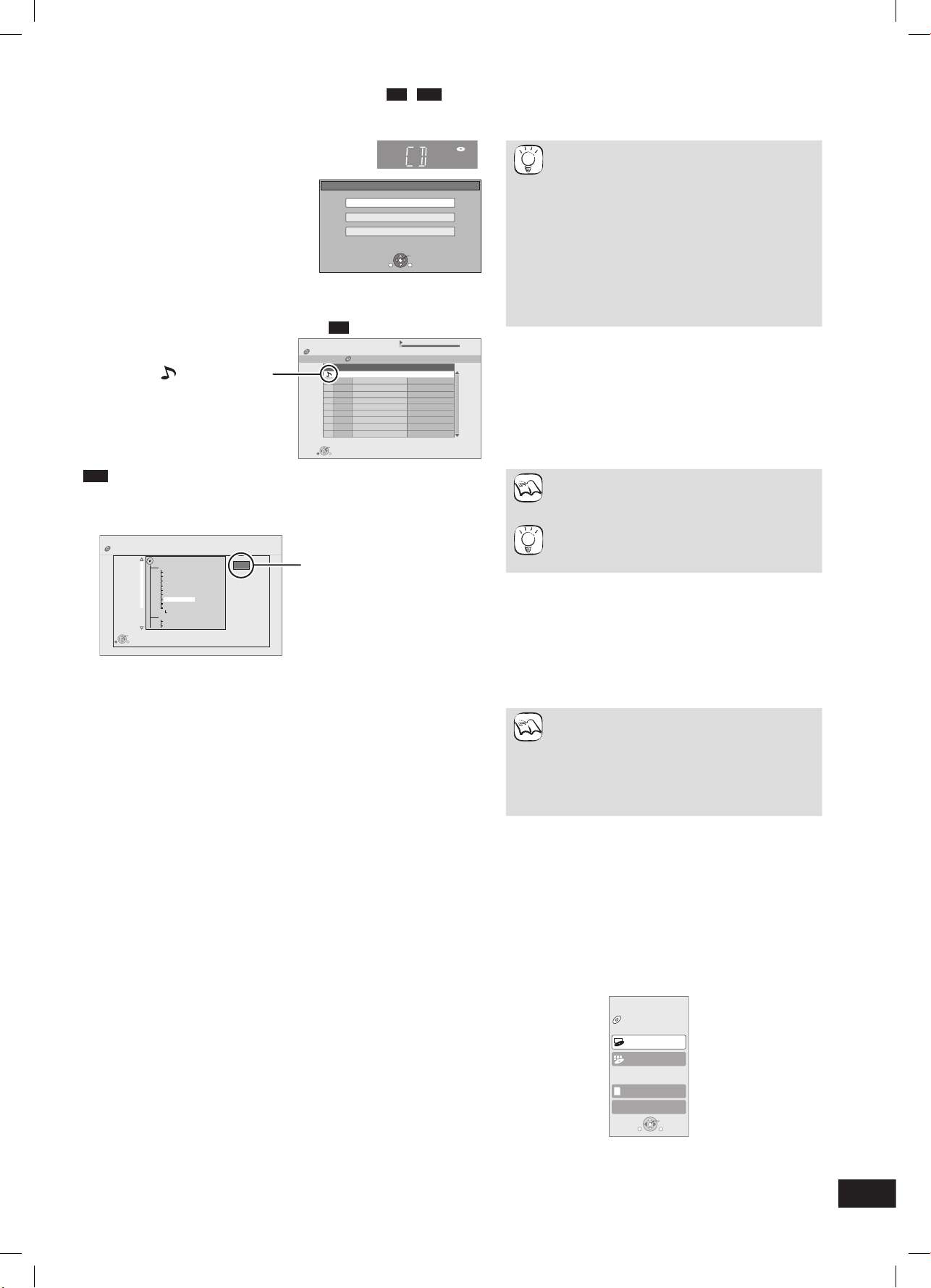
21
RQT9185
DIRECT NAVIGATOR
Select Folder
CD(MP3)
001 My favorite
002 Brazilian pops
003 Chinese pops
004 Czech pops
005 Hungarian pops
006 Liner notes
007 Japanese pops
008 Mexican pops
009 Philippine pops
010 Swedish pops
011 Momoko
012 Standard number
013 Piano solo
014Vocal
MP3 music
F 7/25
OK
RETURN
0.09 4.30
01
02
03
04
05
DIRECT NAVIGATOR
Music list
CD
No
Tr
ack Name Play Time
Tr
ack1
Tr
ack1
4min30sec
3min41sec
4min30sec
3min11sec
5min 2sec
Track2
5 Tracks / Total Play Time 20min54sec
Tr
ack3
Tr
ack4
Tr
ack5
Play
RETURN
Přehrávání hudby CD
MP3
Umožňuje přehrávat běžně dostupné hudební disky CD nebo soubory MP3 zaznamenané na CD-R/RW.
1 Vložte disk ( 14).
• Když vložíte disk se soubory různých
formátů, může se zobrazit nabídka
pro výběr.
Pomocí [5, °] vyberte „MP3“
a stiskněte [OK].
2 Tlačítky [°, 5] vyberte skladbu a stiskněte [OK].
Přehrávání se spustí od vybrané skladby.
TIPY
• Disky obsahující různé formáty souborů.
Pro přepnutí z menu JPEG nebo DivX do menu
MP3, proveďte následující kroky:
1) Stiskněte [FUNCTIONS] (Funkce).
2) Pomocí [5, °] vyberte položku „Menu“ (Nabídka) a stiskněte [OK].
3) Pomocí [5, °] vyberte „MP3“ a stiskněte [OK].
• Můžete využít funkce vyhledání a přeskočení.
( 15)
• Pokud je „Screen Saver Function“ (Spořič obra-
zovky) nastaven na „On“ (Zap.) ( 27), aktivuje
se 10 minut po spuštění přehrávání, pokud není
provedena žádná akce. (Přehrávání pokračuje.)
např.
CD
CD
JPEG
Select an action or press RETURN.
MP3
DivX
OK
RETURN
OPTION
POZNÁMKA
• Při vypnutí napájení televizoru může dojít na
několik sekund k přerušení přehrávání hudby.
• V případě zvukového výstupu z televizoru a
provedení operací zmíněných vlevo, nemusí být
zvukový výstup přijímače funkční. Doporučujeme
předem nastavit přijímač tak, aby byl zvuk na
jeho výstupu.
Symbol „ “ označuje právě
přehrávanou skladbu.
POZNÁMKA
• Nelze vybrat složky, které neobsahují žádné
podporované stopy (skladby).
TIPY
Návrat na předchozí stránku
Stiskněte [RETURN].
MP3
Přehrávání skladby z jiné složky
1 Během zobrazení „Music list“ (seznamu skladeb)
Stiskněte tlačítko [OPTION], pomocí [°, 5] vyberte „Select Folder“ a
stiskněte [OK].
Počet vybraných složek/
Celkový počet složek
Pokud složka neobsahuje
žádnou skladbu, zobrazí se jako
číslo složky „– –“.
2 Pomocí [°, 5] vyberte složku a stiskněte [OK].
Zobrazí se „Music list“ (seznam skladeb) složky.
OK
RETURN
OPTION
To Others
Top Menu
Menu
SD CARD
BD Player FUNCTION MENU
DVD-Video
Nepřetržité přehrávání hudby, dokonce i po vypnutí napájení
televizoru
Pokud je zařízení připojeno k televizoru Panasonic TV (VIERA) s podporou
HDAVI Control 2 nebo HDAVI Control 3 a přijímači s podporou VIERA Link,
zařízení se vypne při vypnutí napájení televizoru, jestliže je tak nastavena
položka „Power off link“ ( 23).
Následující operace umožňují nechat zařízení zapnuté a pokračovat v přehrávání hudby.
1 Během přehrávání hudby
Stiskněte [OPTION].
2 Pomocí [°, 5] vyberte položku „TV Power“ (Napájení TV) a stiskněte
[OK].
např.,
Zobrazení nabídky FUNCTIONS (Funkce)
Některé funkce zařízení lze ovládat z menu FUNCTIONS.
1 Stiskněte tlačítko [FUNCTIONS].
• Zobrazené položky se mohou lišit podle použitého média.
2 Tlačítky [°, 5] vyberte položku a stiskněte [OK].
• Začátek nabídky
• Nabídka
• Přehrávání
• SD KARTA přepnutí na SD jednotku.
• BD/DVD/CD přepnutí na diskovou jednotku.
• To Others (Další možnosti) „Playlists“:
Umožňuje přehrávat seznam skladeb vytvořený na DVD-VR.
Pomocí [°, 5, 2, 3] vyberte playlist a stiskněte [OK].
„Setup“ (Nastavení) ( 26)
„Card Management“ (Správa karty) ( 16)
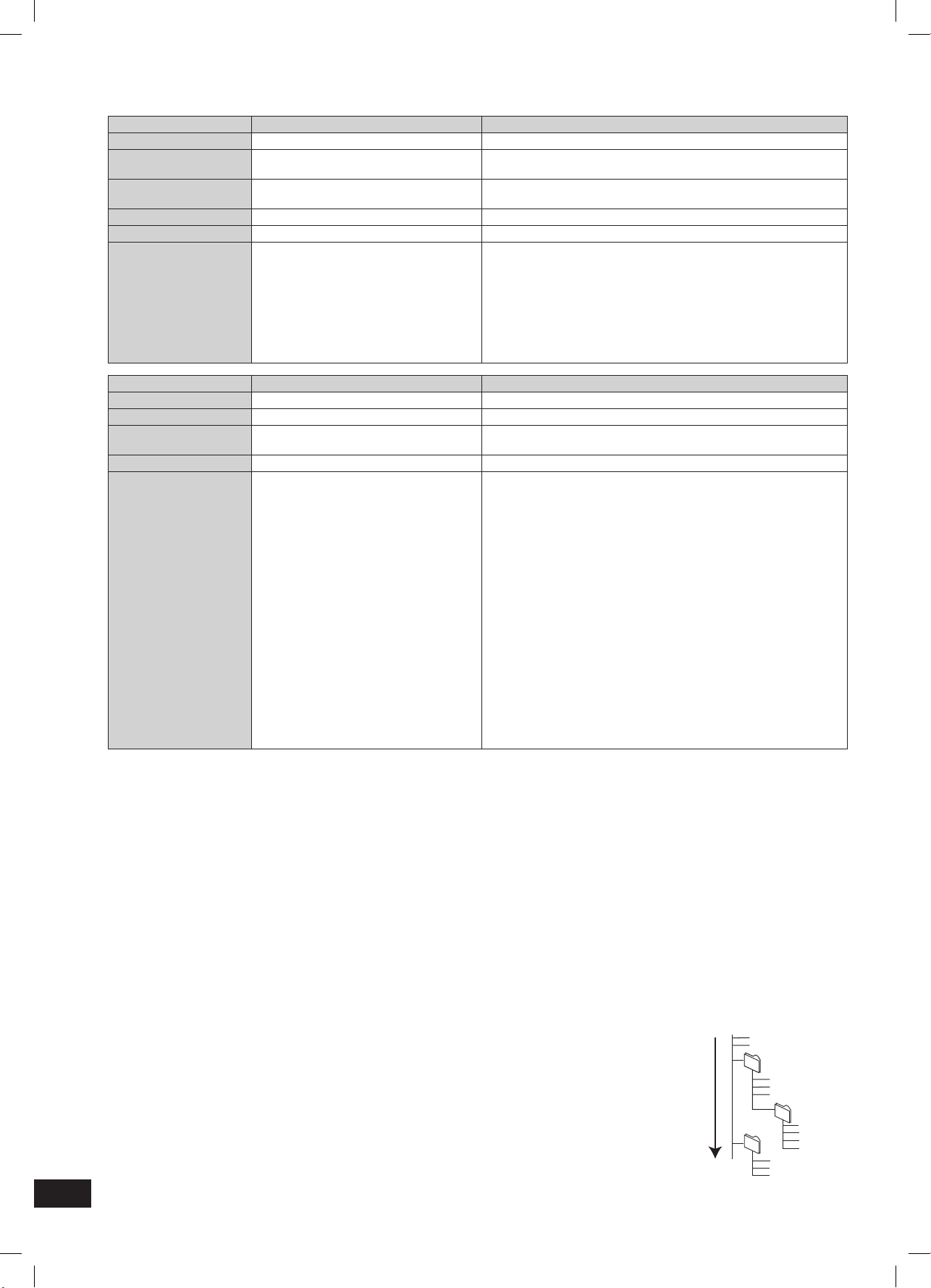
22
RQT9185
Soubory MP3/JPEG/DivX
Formát souboru MP3 JPEG
Média, která lze přehrát CD-R/RW*
1
CD-R/RW*1, DVD-RAM*2, BD-RE*3, SD karta
Přípona Soubory musí mít příponu „.mp3“ nebo
„.MP3“.
Soubory musí mít příponu „.jpg“ nebo „.JPG“.
Rozlišení obrazu – 34 × 34 až 5120 × 3840
(Sub sampling je 4:2:2 nebo 4:2:0)
Kompresní poměr 32 kb/s až 320 kb/s –
Vzorkování 44,1 kHz / 48 kHz –
Odkazy ID3 tagy verze 1, 2.2, 2.3, 2.4
ID3 je tag uložený v MP3 skladbě pro
poskytnutí informací o skladbě.
Toto zařízení podporuje verze uvedené
výše, ale umožňuje zobrazit pouze tituly a
jména interpretů.
• Jestliže souboru MP3 obsahuje velké
množství dat obsahujících např. statické
obrázky, přehrání se nemusí podařit.
Je podporován formát JPEG vyhovující standardu DCF*4.
Čas zobrazení: přibližně 2 sekundy (7M obrazových bodů)
• Není podporován formát MOTION JPEG.
Formát souboru DivX Textový soubor s titulky DivX
Média, která lze přehrát CD-R/RW*1, DVD-R*5, DVD-R DL*
5
CD-R/RW*1, DVD-R*5, DVD-R DL*
5
Formát souboru – MicroDVD, SubRip nebo TMPlayer
Přípona Soubory musí mít příponu „.DIVX“, „.divx“,
„.AVI“ nebo „.avi“.
Soubory musí mít příponu „.SRT“, „.srt“, „.SUB“, „.sub“, „.TXT“ nebo
„.txt“
Rozlišení obrazu mezi 32 × 32 a 720 × 576 pixely –
Odkazy • Přehrává všechny verze DivX video
(včetně DivX 6) se standardním přehráváním DivX souborů. Certifikováno
k profilu DivX Home Theater.
Video
– Počet datových toků: max 1
– Kodek: DIV3, DIV4, DIVX, DV50,
DIV6
– FPS (snímků za sekundu): Až 30
Zvuk
– Počet datových toků: až 8
– Formát: MP3, MPEG, AC3
– Vícekanálový: možnost přehrávání
formátu AC3. Dvoukanálová konverze
MPEG multi.
• Funkce GMC (Global Motion Compensation) (Celková kompenzace pohybu)
není podporována.
• Soubor s obrazovým obsahem DivX a soubor s textem titulků jsou
umístěny ve stejné složce a jejich názvy jsou, až na příponu,
shodné.
• Pokud se ve stejné složce nachází více než jeden soubor s textem
titulků, budou se tyto soubory zobrazovat v následujícím pořadí
určeném prioritou: „.srt“, „.sub“, „.txt“.
• V následujících situacích nelze titulky zobrazit tak, jak jsou zaznamenány. V závislosti na použitém způsobu vytvoření souboru nebo
na stavu záznamu může navíc dojít k tomu, že se bude zobrazovat
pouze část titulků nebo se titulky vůbec nezobrazí.
– Jestliže text titulků obsahuje speciální text nebo znaky.
– Je-li velikost souboru větší než 256 kB.
– Jestliže data titulků obsahují znaky se specifickým stylem.
– Formátovací kódy, které určují styl znaků uvnitř souborů, se totiž
samy zobrazují jako znaky titulků.
– Jestliže uvnitř dat titulků existují data s odlišným formátem.
• Pokud se název souboru DivX video nezobrazí správně na obrazovce s menu (název souboru je zobrazen jako „_“), nemusí být
správně zobrazen ani text titulků.
• V závislosti na disku nemusí být zobrazení textu titulků možné
během provádění vyhledávání a dalších obdobných operací.
001
P0000010.jpg
P0000011.jpg
P0000012.jpg
P0000003.jpg
P0000004.jpg
P0000005.jpg
P0000001.jpg
P0000002.jpg
P0000006.jpg
P0000007.jpg
P0000008.jpg
P0000009.jpg
002 Folder
003 Folder
004 Folder
Kořenový adresář
Pořadí přehrávání
např.
• Správně jsou zobrazeny znaky anglické abecedy a arabské číslice. Jiné znaky se nemusí zobrazovat správně.
• Zobrazené pořadí se může lišit od pořadí zobrazeného na počítači.
• V závislosti na způsobu vytvoření disku (použité aplikaci pro zápis), se soubory (skladby) a složky (skupiny) nemusí přehrávat v pořadí, jak
jsou číslovány.
• Toto zařízení není kompatibilní s formátem paketového zápisu (packet-write).
• Některé disky možná nepůjdou přehrát, záleží na způsobu jejich vytvoření.
• Ovládání může trvat taky delší dobu v případě, že je na disku spousta souborů a/nebo složek a některé soubory nebude možno přehrávat.
*1 Disky musí vyhovovat normě ISO9660 level 1 nebo 2 (kromě rozšířených formátů) nebo Joliet.
Tento přístroj je kompatibilní s vícenásobnými sekcemi (multi-session).
Toto přístroj není kompatibilní s paketovým zápisem.
*2 Disky musí být vyhovovat formátu UDF 2.0.
*3 Disky musí být kompatibilní s UDF 2.5.
*4 DCF - pravidla pro souborový systém fotoaparátu: sjednocený standard, který byl založen asociací Japan Electronics and Information
Technology Industries Association (JEITA).
*5 Disky musí odpovídat standardu propojení UDF (UDF 1.02/ISO9660).
Přehrávač nepodporuje multi-session disky.
Přehrává se pouze výchozí sekce.
Struktura MP3, statické snímky (JPEG) a složky DivX
S tímto zařízením lze přehrávat MP3, statické snímky (JPEG) a DivX vytvářením složek na disku
dle vyobrazení ( vpravo).
• Struktura složek vytvořených na DVD-RAM, BD-RE nebo SD kartě se nezobrazuje.
MP3 soubory a složky na CD-R/RW
Souborům přidejte 3cifernou předponu, kterou určíte pořadí jejich přehrávání.
Statické snímky (JPEG) na CD-R/RW
Soubory uvnitř složky se zobrazí v pořadí, ve které byly aktualizovány nebo zaznamenány.
Pokud jsou v nejvyšší úrovni složky „DCIM“, budou zobrazeny ve stromové struktuře jako první.

23
RQT9185
POZNÁMKA
• Po stisknutí tlačítka [3] (PLAY) pro automatické přepnutí
vstupu nebo synchronizované zapnutí se přehrávaný
obraz může zobrazit s určitým zpožděním.
V takovém případě se stisknutím [4] nebo [1] vraťte
zpět k místu, odkud bylo přehrávání spuštěno.
Ovládání připojeného televizoru
(VIERA Link HDAVI Control™“)
Co je to VIERA Link „HDAVI Control“?
VIERA Link „HDAVI Control“ je užitečná funkce, která umožňuje
současné ovládání tohoto přístroje a připojeného televizoru
Panasonic (VIERA) nebo přijímače kompatibilního s funkcí
„HDAVI Control“.
Abyste tuto funkci mohli použít, je třeba uvedená zařízení připojit pomocí kabelu HDMI. Podrobné informace o obsluze naleznete v návodech k připojeným zařízením.
• Ovládání VIERA Link „HDAVI Control“, založené na funkcích HDMI,
což je průmyslový standard známý jako HDMI CEC (Consumer
Electronics Control), je unikátní funkce, kterou jsme vyvinuli a doplnili. Proto nelze její funkčnost s produkty jiných výrobců a značek
podporujícími HDMI CEC garantovat.
• Tento přístroj podporuje funkci „HDAVI Control 3“.
„HDAVI Control 3“ je nejnovější standard (platný od dubna 2008)
určený pro přístroje kompatibilní s Panasonic HDAVI Control. Tento
standard je kompatibilní s běžnými HDAVI zařízeními Panasonic.
• Další informace k zařízení s podporou funkce VIERA Link jiného
výrobce najdete v jeho návodu k obsluze.
Příprava
1) Připojte tento přístroj k televizoru nebo přijímači pomocí kabelu
HDMI ( 6–7).
2) Nastavte „VIERA Link“ na „On“ ( 28).
(Výchozí nastavení je „On“.)
3) Nastavte parametry funkce HDAVI Control podle připojeného zařízení (např. televizoru).
• Při použití konektoru HDMI2 televizoru VIERA pro funkci
HDAVI Control nastavte vstupní kanál pro HDMI2
na „VIERA“.
4) Zapněte všechna zařízení kompatibilní s funkcí „HDAVI Control“ a
vyberte vstupní kanál tohoto přístroje podle připojeného televizoru
tak, aby funkce „HDAVI Control“ správně fungovala.
Tento postup je potřeba zopakovat také při změně zapojení
nebo nastavení.
Využití funkce „HDAVI Control“
Automatické přepínání vstupu
Při níže uvedených operacích televizor automaticky přepne na odpovídající vstup a zobrazí příslušnou funkci.
– Při zapnutí přehrávání
– Při zapnutí funkce vyžadující zobrazení informací (např. Direct
Navigator)
•
BD-V DVD-V
Když se zastaví přehrávání, televizor se přepne auto-
maticky na přehrávání televizního kanálu.
Synchronizované zapínání
Při níže uvedených operacích se vypnutý televizor automaticky zapne
na odpovídající vstup a zobrazí příslušnou funkci.
– Při zapnutí přehrávání
– Při zapnutí funkce vyžadující zobrazení informací (např. Direct
Navigator)
Synchronizované vypínání
Veškeré připojené zařízení kompatibilní s „HDAVI Control“, včetně
tohoto zařízení, se automaticky vypne při vypnutí televizoru.
• Zařízení se automaticky vypne i v průběhu přehrávání nebo jiné
operace.
Nepřetržité přehrávání hudby, dokonce i po vypnutí napájení televizoru ( 21)
Snadné ovládání pouze s dálkovým ovladačem VIERA
Pokud toto zařízení připojíte k televizoru vybavenému funkcí „HDAVI
Control 2“ nebo „HDAVI Control 3“ prostřednictvím HDMI kabelu,
můžete ho ovládat pomocí následujících tlačítek na dálkovém ovladači televizoru. [°, 5, 2, 3], [OK], [RETURN], [EXIT], [OPTION] a
barevná tlačítka ([EXIT]: Opuštění stránky)
Dálkový ovladač tohoto přístroje používejte k ovládání ostatních tlačítek (číselná tlačítka apod.), která nejsou uvedena výše.
• Informace o ovládání TV naleznete v návodu k obsluze TV.
Ovládání tohoto přístroje pomocí menu FUNCTIONS
Prostřednictvím dálkového ovladače televizoru
můžete přehrávat média pomocí menu FUNCTIONS.
1 Stiskněte tlačítko VIERA Link
na dálkovém ovladači.
2 Vyberte přehrávač.
• Zobrazí se nabídka FUNCTIONS (Funkce).
např.,
Ovládací panel
Zobrazení ovládacího panelu.
Postupujte podle pokynů
na obrazovce.
Screen Aspect
( 15)
Top Menu
BD-V AVCHD DVD-V
Zobrazení nejvyšší nabídky.
Menu
DVD-V
Zobrazení nabídky.
Pop-up Menu
BD-V AVCHD
Zobrazení pop-up nabídky.
Rotate RIGHT
JPEG
Otočení statického snímku.
Rotate LEFT
JPEG
Zoom in
JPEG
Zvětšení nebo zmenšení
obrázku.
Zoom out
JPEG
OK
RETURN
OPTION
To Others
Top Menu
Menu
SD CARD
BD Player FUNCTION MENU
DVD-Video
OK
RETURN
OPTION
Control Panel
Screen Aspect
Top Menu
Pop-up Menu
např.,
Ovládání tohoto přístroje pomocí menu OPTION
Prostřednictvím dálkového ovladače televizoru
lze přehrávat disky pomocí ovládacího panelu
„Control Panel“ a zobrazit Top Menu
(pro BD-Video a DVD-Video) nebo Pop-up Menu
(pro BD-Video).
1 Stiskněte [OPTION].
To můžete zobrazit také pomocí menu VIERA.
Poznámka
Menu OPTION nelze použít během zobrazení
Top Menu pro BD-Video nebo DVD-Video.
2 Zvolte položku, potom stiskněte [OK].
Pokud chcete nechat televizor zapnutý a do pohotovostního režimu přepnout pouze tento přístroj:
Stiskněte [c BD] na dálkovém ovladači přehrávače a přepněte ho do pohotovostního režimu.
Pokud nepoužíváte ovládání „HDAVI Control“
Nastavte „VIERA Link“ v menu Setup na „Off“. ( 28)

24
RQT9185
Změna nastavení v OSD menu
Ovládání menu na obrazovce
Nabídky Položky Nastavení a informace
Disc (Disk)
Signal Type
(Typ signálu)
BD-V
• Primární video
Video: Zobrazí se záznamová metoda videa. ( níže, Metoda záznamu videa)
Skladba: Zvolte typ zvuku nebo jazyk. ( níže, Jazyk, Zvukové atributy)
• Sekundární Video
Video: Zvolte zapnutí/vypnutí snímků.
Zobrazí se záznamová metoda videa. ( níže, Metoda záznamu videa)
Skladba: Zvolte zapnutí/vypnutí zvuku a jazyka. ( níže, Jazyk, Zvukové atributy)
Video
AVCHD
(formát digitálního záznamu v rozlišení HD)
Zobrazí se záznamová metoda videa. ( níže, Metoda záznamu videa)
Soundtrack
(Zvukový doprovod)
AVCHD DVD-V
Zvolte typ zvuku nebo jazyk. ( níže, Jazyk, Zvukové atributy)
DVD-VR
Zobrazí se zvukové atributy. ( níže, Zvukové atributy)
DivX
Zvolte číslo zvukového doprovodu.
• Čísla zvukových stop se zobrazují i tehdy, když existuje pouze jeden typ zvukového doprovodu.
Subtitle (Titulky)
BD-V AVCHD DVD-V
Zapněte/vypněte titulky a zvolte jazyk. ( níže, Jazyk)
DVD-VR
(Pouze disky obsahující informaci o zapnutí/vypnutí titulků)
Zapněte/vypněte titulky.
DivX
Zapněte/vypněte titulky a zvolte číslo titulků.
• Čísla titulků se zobrazují i tehdy, jestliže neexistuje více titulků.
Subtitle Style
(Styl titulků)
BD-V
Výběr stylu titulků.
Audio channel
(Zvukový kanál)
DVD-VR DivX
( 15, Změna zvuku během přehrávání)
Angle (Úhel záběru)
BD-V DVD-V
Vyberte úhel záběru.
Některé položky lze měnit pouze v určité nabídce menu. ( 14)
1 Stiskněte tlačítko [DISPLAY].
2 Pomocí [°, 5] vyberte
nabídku a stiskněte [3].
3 Tlačítky [°, 5] vyberte
nabídku a stiskněte [3].
4 Pomocí [°, 5] zvolte
nastavení.
POZNÁMKA
• V závislosti na stavu přístroje (přehrávání, zastaveno atd.) a obsahu
disku mohou existovat určité položky, které nelze vybrat nebo změnit.
TIPY
• Některé položky lze změnit stisknutím [OK].
Zavření menu na obrazovce
Stiskněte tlačítko [DISPLAY].
Co je možné změnit pomocí menu nastavení
Picture
Sound
Play
Signal Type
Subtitle
Subtitle Style
Off PIP
-
Angle
-
1ENG
Disc
např., BD-Video
Menu Položky Nastavení
Metoda záznamu videa
MPEG -2 Jedná se o standard pro účinnou kompresi a dekompresi videa. Tento způsob komprese se využívá u DVD apod.
MPEG-4 AVC
VC-1
Jedná se o standardy pro ještě účinnější kompresi a dekompresi videa než u MPEG-2 a využívá se u disků Blu-ray apod.
Language (jazyk)
ENG: Angličtina
FRA: Francouzština
DEU: Němčina
ITA: Italština
ESP: Španělština
NLD: Holandština
SVE: Švédština
NOR: Norština
DAN: Dánština
POR: Portugalština
RUS: Ruština
JPN: Japonština
CHI: Čínština
KOR: Korejština
MAL: Malajština
VIE: Vietnamsky
THA: Thajština
POL: Polština
CES: Čeština
SLK: Slovenština
HUN: Maďarština
FIN: Finština
*: Ostatní
Audio attribute (atributy zvuku)
LPCM/Ù Digital/Ù Digital+/
Ù TrueHD/DTS/DTS-HD/MPEG
Typ signálu
ch (kanál) Počet kanálů
k (kHz) Vzorkovací kmitočet
b (bity) Počet bitů

25
RQT9185
Nabídky Položky Nastavení a informace
PLAY
(přehrávání)
Repeat play
(Opakované
přehrávání)
(Pouze zobrazuje-li se na displeji přehrávače uplynulý čas.)
Výběr položky pro opakované přehrávání. Zobrazené položky se liší v závislosti na typu disku.
• Všechny skladby Všechny skladby
• Kapitola Kapitola
• Playlisty Playlist
• Titul Titul
• Jednu skladbu Skladba (stopa)
• Off (Vyp.)
Funkci zrušíte výběrem nastavení „Off“.
RANDOM
(Přehrávání v náhodném pořadí)
CD MP3
Během přehrávání zvolte pomocí [5, °] stav „On“(Zap.).
Náhodné přehrávání začne od následující položky.
• On (Zap.) • Off (Vyp.)
Picture (obraz)
Mode (Režim)
BD-V AVCHD DVD-VR DVD-V DivX
Nastavení parametrů obrazu během přehrávání.
• Normal: Výchozí nastavení
• Soft (měkký): hladký obraz s minimem nežádoucích artefaktů
• Fine (jemný): ostřejší detaily
• Cinema (kino): Jemnější obraz filmu, zvýraznění detailů ve tmavých scénách
• User (Uživatel): vlastní nastavení ( níže)
1 Stisknutím [3] zvolte „Picture Adjustment“ (Nastavení obrazu) a stiskněte [OK].
2 Pomocí [5, °] vyberte položku a upravte její nastavení tlačítky [5, °].
Contrast (kontrast): Zvýšení kontrastu mezi světlými a tmavými částmi obrazu
(–7 až +7).
Brightness (jas): Zesvětlení obrazu (0 až +15).
Sharpness (ostrost): Nastavení ostrosti okrajů vodorovných linií (–6 až +6).
Colour (Barvy): Úprava barevného odstínu obrazu (7 až +7)
Gamma (korekce gamma): Nastavení jasu tmavých ploch obrazu (0 až +5).
3D NR: Omezení šumu na pozadí, posílení prostorového dojmu (0 až +4).
Pokud je položka „24p Output“ nastavena na „On“, tuto funkci
nelze použít. ( 28)
Integrated NR: Vyhlazení čtvercových artefaktů v obraze a omezení stínů okolo
kontrastních ploch obrazu (0 až +3).
Progressive
(Progresivní)
Vyberte způsob konverze progresivního výstupu tak, aby vyhovoval typu přehrávaného materiálu ( 36, Film a video).
• Auto: Automaticky zjistí obsah filmu a videa a vhodně jej převede.
• Video: Použijte, je-li obraz při nastavení Auto zkreslený.
24p
DVD-V
[Jen pokud jste nastavili „On“ u položky „24p Output“ ( 28)]
• On (Zap.) • Off (Vyp.)
Sound (zvuk)
Sound Effects
(Zvukové efekty)*
Re-master ( 15)
• Re-master 1
• Re-master 2
• Re-master 3
• Off (Vyp.)
V. Surround (virtuální prostorový zvuk)
BD-V AVCHD DVD-VR DVD-V DivX
(pouze 2 a více kanálů)
Pokud používáte pouze dva přední reproduktory, můžete si i tak užít téměř prostorový zvuk.
– Vypněte V. Surround v případě, že způsobuje zkreslení.
– Nekombinujte s prostorovými efekty jiných zařízení.
– V. Surround nefunguje u dvojjazyčných záznamů.
• V. Surround 1
• V. Surround 2
• Off (Vyp.)
Dialog Enhancer
(Funkce pro zlepšení
dialogů)*
BD-V AVCHD DVD-VR DVD-V
(pouze 3 a více kanálů včetně středového)
Zesílí se hlasitost středního kanálu, aby tak byly dialogy lépe slyšet.
• On (Zap.) • Off (Vyp.)
* Tuto funkci lze použít pro zvukový výstup na konektoru HDMI nebo DIGITAL AUDIO OUT, jen když je parametr „Digital Audio Output“ nasta
-
ven na „PCM“. (Avšak v případě konektoru DIGITAL AUDIO OUT je zvuk 2kanálový.)
